DORO 7030 Instruction Manual [fr]

Doro 7030
Français
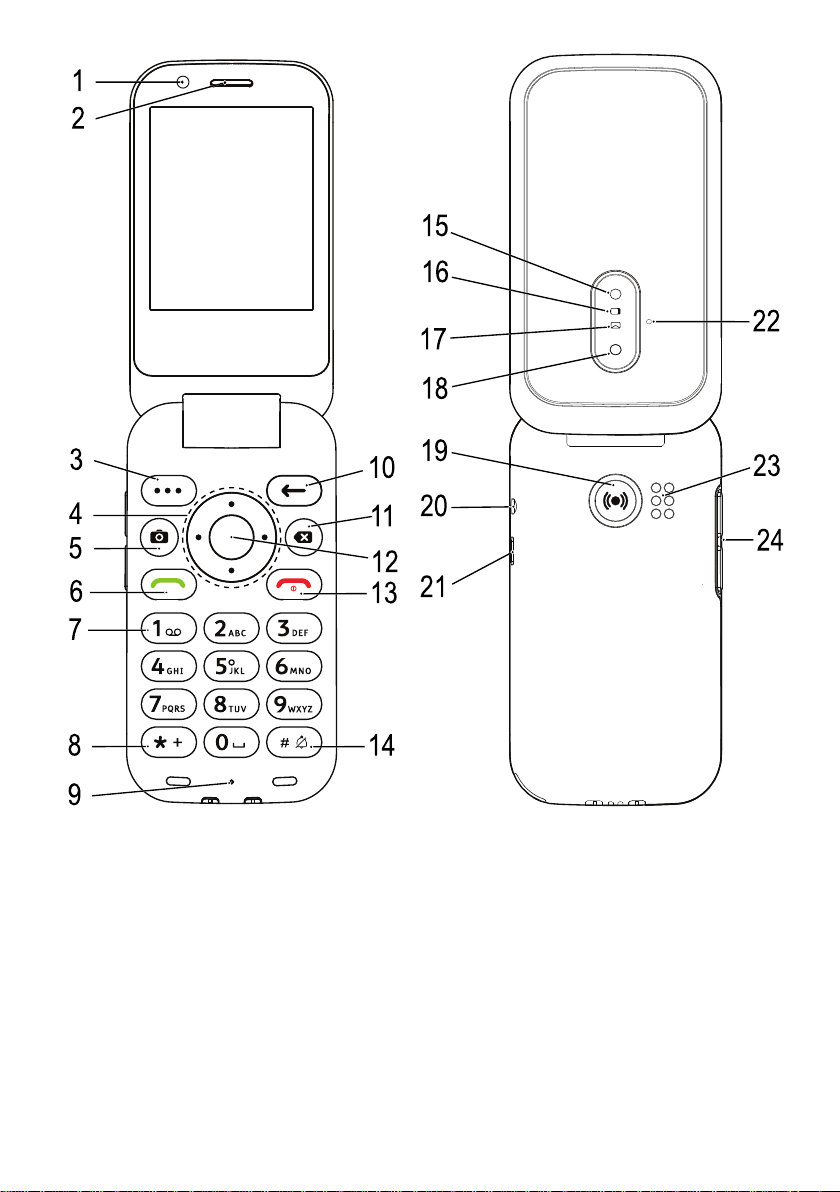
3
1
4
5
6
7
14
21
20
11
13
12
23
24
18
8
10
15
19
9
16
17
22
2
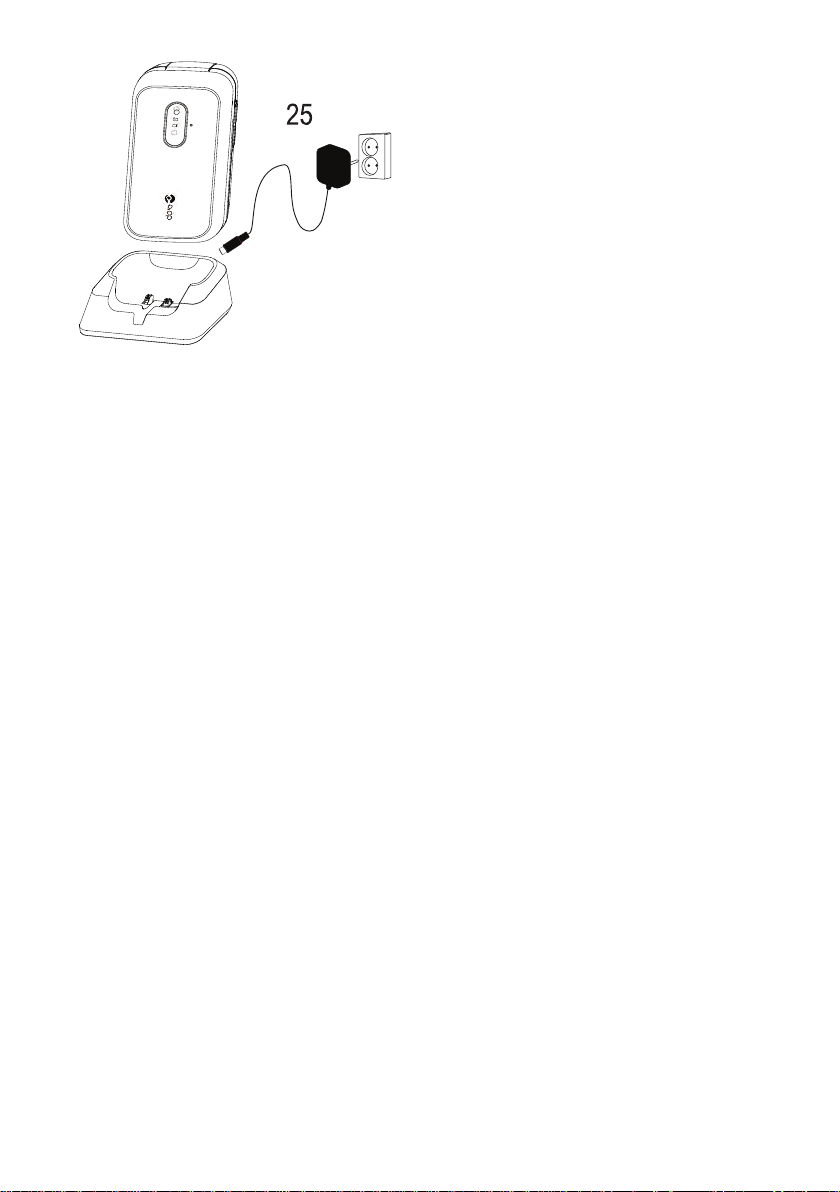
25
Remarque ! Toutes les images
peuvent ne pas représenter
fidèlement toutes les
caractéristiques de l'appareil.
Les articles fournis avec votre téléphone sont susceptibles de varier en
fonction du logiciel et des accessoires
disponibles dans votre région ou offerts par votre opérateur. Vous pouvez vous procurer des accessoires
supplémentaires auprès de votre
vendeur Doro local. Les accessoires
fournis sont conçus pour fonctionner
de manière optimale avec votre
téléphone.
1. Appareil photo avant
2. Haut-parleur
3. Touche menu
4. Quatre touches de navigation
5. Raccourci appareil photo
6. Touche d'appel
7. Messagerie vocale
8. Préfixe international/
Symboles
9. Microphone
10. Touche retour
11. Touche effacer
12. Touche OK
13. Fin d'appel/Marche/Arrêt
14. Mode de saisie/Mode silence
15. Flash de l'appareil photo/
Lampe de poche
16. Diode rouge = niveau de batterie faible/en charge
17. Diode verte = nouveau message/appel en absence
18. Appareil photo principal
19. Touche d'assistance
20. Prise pour casque
21. Prise de chargement
22. Deuxième microphone
23. Haut-parleur
24. Touches de volume
25. Socle-chargeur (accessoire
facultatif)
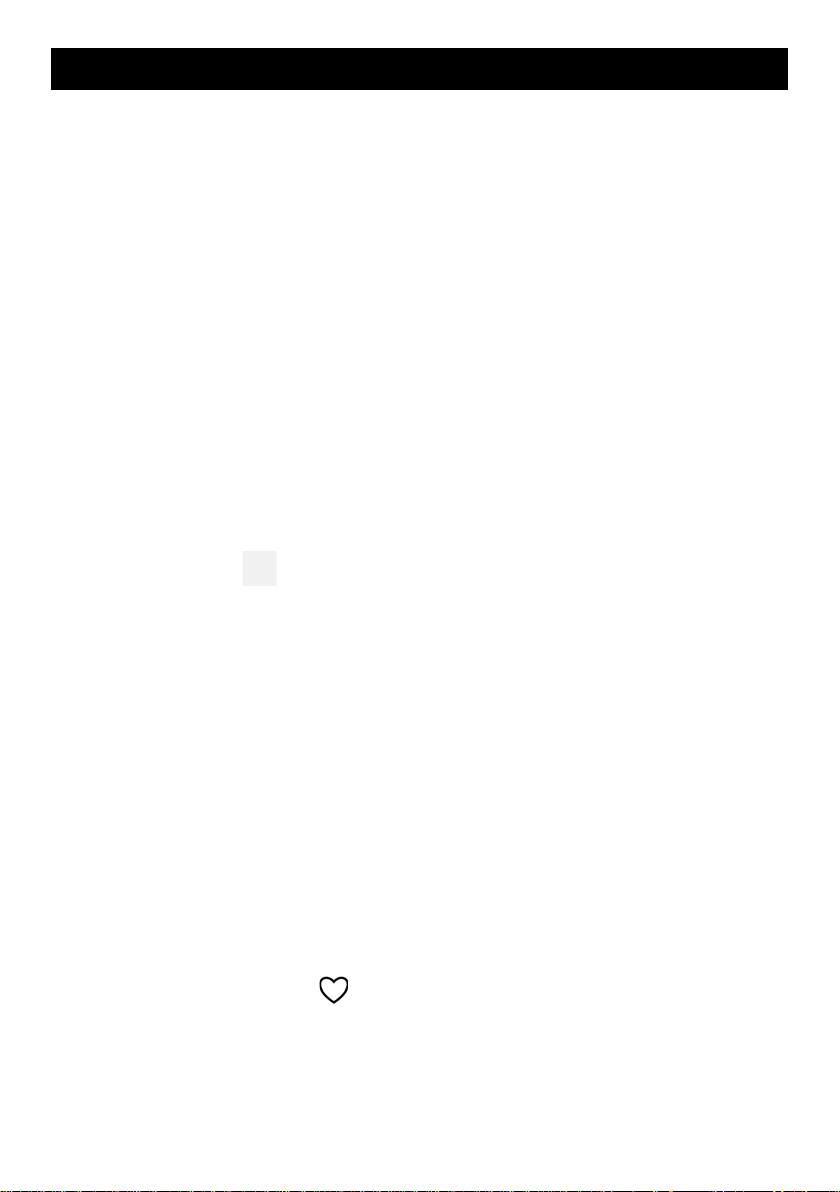
Français
Matières
Félicitations pour votre achat !...................................................................... 1
Prise en mains ................................................................................................ 1
Déballer votre nouveau téléphone........................................................ 1
Mise en place de la carte SIM, de la carte mémoire et de la batterie.. 2
Charger le téléphone ............................................................................. 4
Économiser l'énergie.............................................................................. 5
Allumer et éteindre le téléphone .......................................................... 5
Se familiariser avec le téléphone................................................................... 6
Fonctions d'assistance............................................................................ 6
Ass. de démarrage ................................................................................. 6
Témoins du téléphone ........................................................................... 7
Panneau de notification et barre d'état ................................................ 7
Descriptions dans ce document............................................................. 8
Fonctions de base du téléphone............................................................ 8
Naviguer dans votre téléphone ........................................................... 11
Partage de contenu.............................................................................. 13
Saisir du texte
Compatibilité avec les prothèses auditives ......................................... 16
Connecter le téléphone à un ordinateur ............................................. 16
Appels........................................................................................................... 17
Passer un appel .................................................................................... 17
Composer un numéro enregistré dans le répertoire .......................... 18
Recevoir un appel ................................................................................ 18
Informations sur l'appel ....................................................................... 18
Options d'appel .................................................................................... 19
Appels d'urgence.................................................................................. 19
Historique des appels........................................................................... 19
Réglages des appels ............................................................................. 20
Contacts........................................................................................................ 25
Ajouter un contact ............................................................................... 25
Gérer les contacts du répertoire ......................................................... 25
ICE (en cas d'urgence)
Paramètres du répertoire .................................................................... 27
Touche d'assistance ..................................................................................... 28
Configuration du mode pour la touche d’assistance .......................... 28
Paramètres d'assistance....................................................................... 29
................................................................................ 14
.................................................................... 26
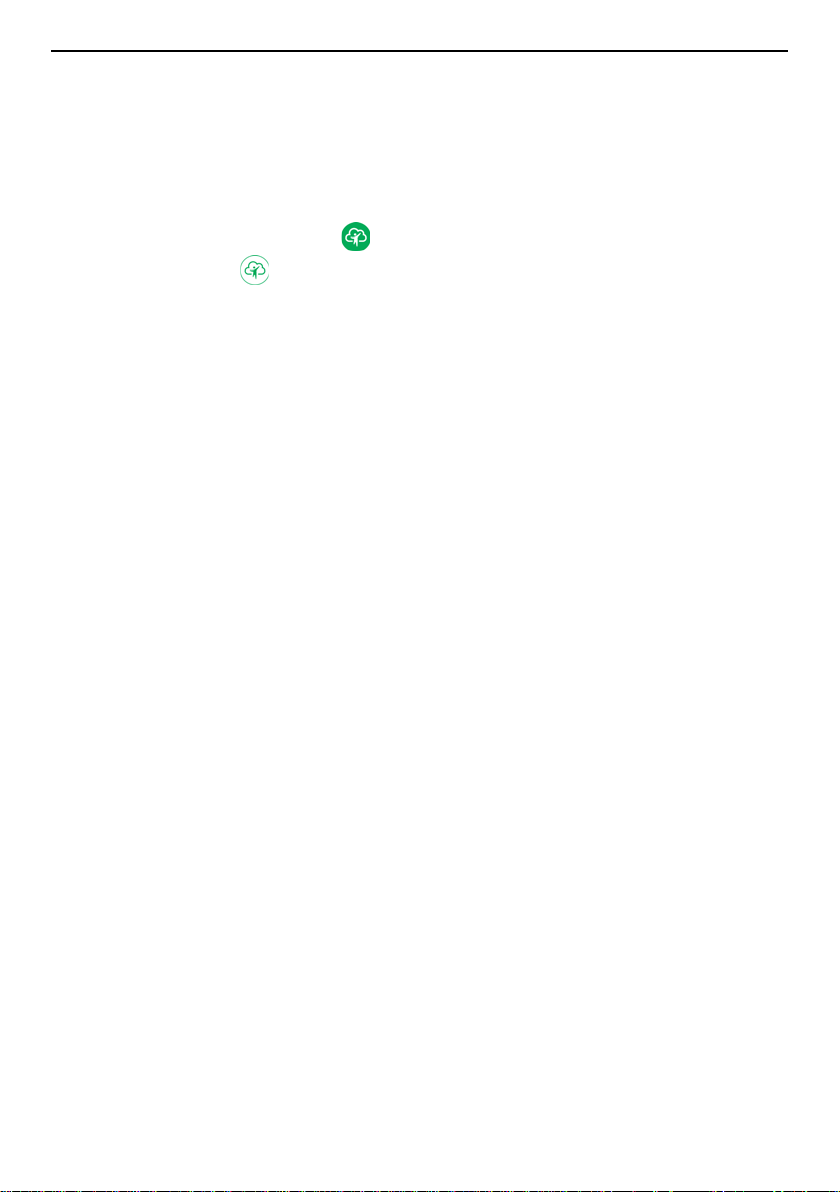
Français
Etat ....................................................................................................... 29
Liste de N° ............................................................................................ 30
Activer l'envoi de messages texte (SMS) ............................................. 30
SMS de position ................................................................................... 31
Type signal............................................................................................ 31
MyDoro......................................................................................................... 32
Pour l'aidant/les aidants
Pour le senior
................................................................................. 34
................................................................ 32
Messaging..................................................................................................... 34
Créer et envoyer des messages textes (SMS)/messages photos
(MMS)................................................................................................... 34
Lire et gérer les messages.................................................................... 35
Options de messagerie......................................................................... 36
WhatsApp..................................................................................................... 40
Facebook ...................................................................................................... 40
Appareil photo ............................................................................................. 40
Alarme .......................................................................................................... 42
Média ........................................................................................................... 42
Galerie .................................................................................................. 42
Musique................................................................................................ 44
Radio FM .............................................................................................. 44
Enregistreur.......................................................................................... 45
Vidéos................................................................................................... 46
E-mail............................................................................................................ 46
Créer et envoyer un e-mail .................................................................. 46
Paramètres de messagerie................................................................... 48
Organisateur................................................................................................. 50
Calculatrice........................................................................................... 50
Agenda ................................................................................................. 50
Gestionnaire de fichiers ....................................................................... 51
Notes .................................................................................................... 52
Navigateur Web ........................................................................................... 52
Lampe de poche........................................................................................... 52
Paramètres ................................................................................................... 53
Paramètres d'assistance....................................................................... 53
Réseau et Internet ............................................................................... 53
Affichage............................................................................................... 67
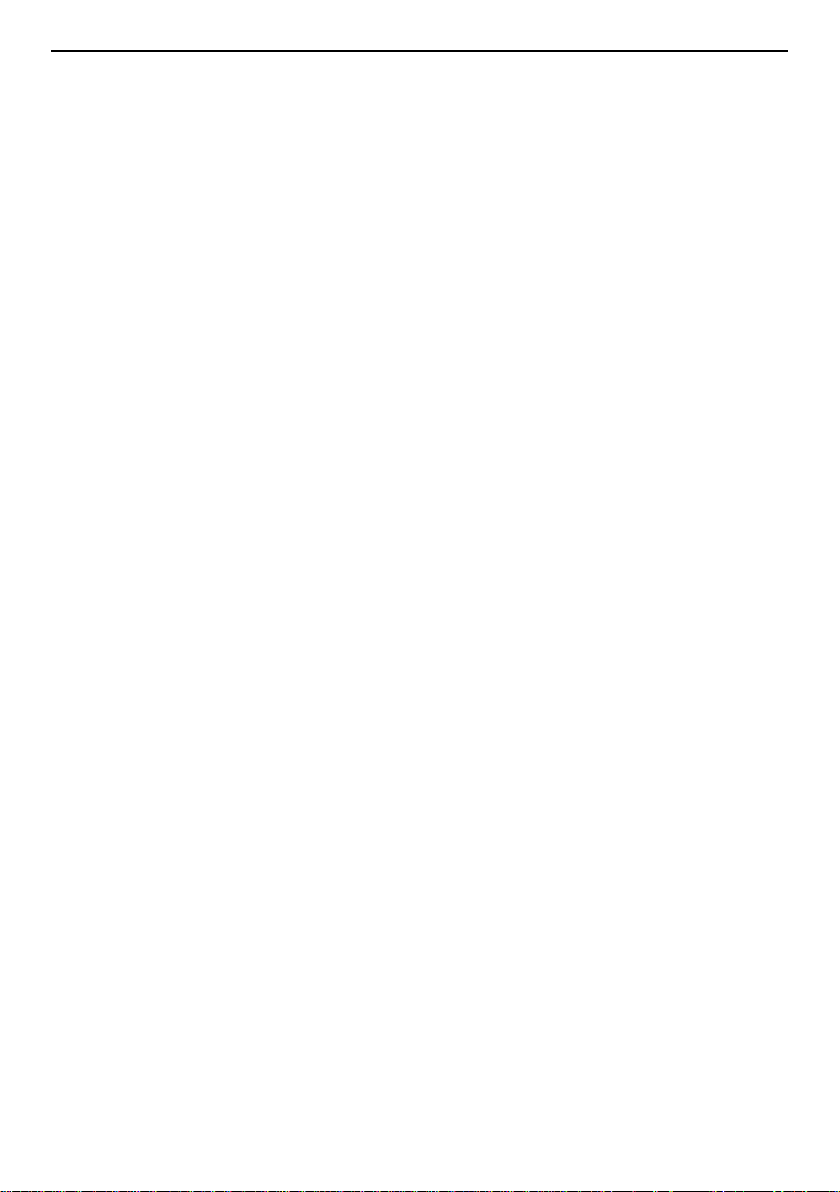
Français
Son........................................................................................................ 69
Stockage ............................................................................................... 70
Appels................................................................................................... 71
Sécurité et localisation......................................................................... 71
Ass. de démarrage ............................................................................... 74
Tutoriels ............................................................................................... 74
Boîte à outils SIM ................................................................................. 74
Système ................................................................................................ 74
Autres fonctions........................................................................................... 78
Symboles d'état.................................................................................... 78
Symboles principaux ............................................................................ 78
Consignes de sécurité .................................................................................. 78
Services réseau et coûts....................................................................... 78
Environnement opérationnel............................................................... 79
Appareils médicaux.............................................................................. 79
Environnements potentiellement explosifs......................................... 79
Batterie lithium-ion.............................................................................. 80
Protégez votre ouïe.............................................................................. 80
Appels d'urgence.................................................................................. 81
Fonctions basées sur la localisation/GPS............................................. 81
Véhicules .............................................................................................. 81
Protéger vos données personnelles..................................................... 82
Logiciels malveillants et virus .............................................................. 82
Entretien et maintenance ............................................................................ 82
Garantie........................................................................................................ 83
Caractéristiques techniques......................................................................... 84
Copyright et autres droits .................................................................... 85
Compatibilité avec les aides auditives ................................................. 86
Débit d'absorption spécifique (DAS).................................................... 87
Mise au rebut adaptée de ce produit.................................................. 88
Mise au rebut adaptée de la batterie de ce produit ........................... 88
Certificat de conformité....................................................................... 88
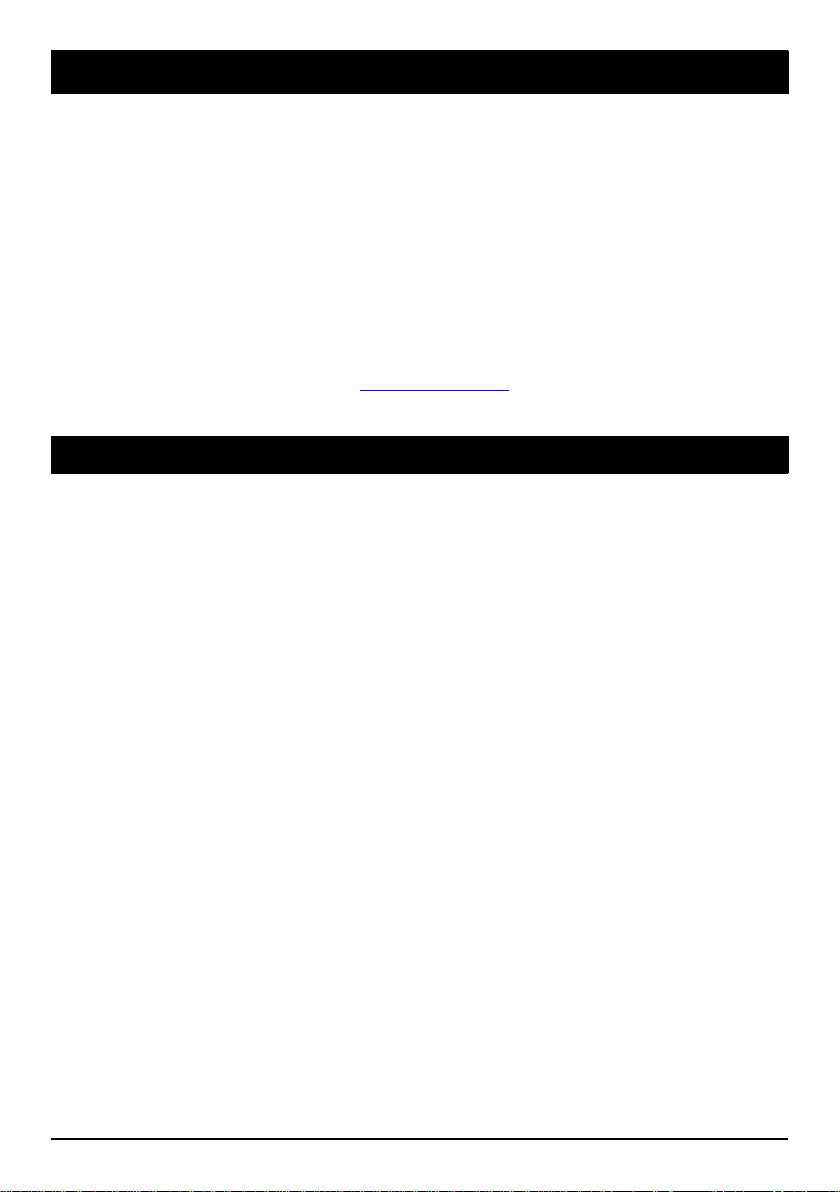
Français
Félicitations pour votre achat !
Passez des appels et envoyez des SMS en toute simplicité avec ce téléphone qui vous donne en plus accès à WhatsApp et Facebook en Wi-Fi et
sur les réseaux haut débit 4G. Le grand écran 2,8 pouces et ses touches
idéalement espacées et contrastées vous simplifient la vie et vous permettent de prendre facilement des photos et des vidéos de qualité avec l'appareil photo de 3 MP. Sans oublier la sonorité parfaite de la technologie HD
Voice, la navigation facilitée, la lampe torche et une touche d’assistance,
™
ainsi que des fonctions de sécurité comme Response by Doro
avec géolocalisation GPS. Pour plus de renseignements sur les accessoires ou d'autres
produits Doro, rendez-vous sur www.doro.com ou contactez le service
d'assistance.
Prise en mains
Une fois votre téléphone acheté, vous devrez le configurer avant de
l'utiliser.
Astuce : Retirez le film plastique protecteur de l'écran.
Déballer votre nouveau téléphone
La première étape consiste à déballer le téléphone et à évaluer les articles
et l'équipement fournis. Veillez à lire le manuel dans son intégralité afin de
vous familiariser avec l'équipement et ses fonctions de base.
• Les articles fournis avec l'appareil et les accessoires éventuellement
disponibles peuvent varier d'une région ou d'un opérateur à l'autre.
• Les articles fournis sont spécifiquement conçus pour cet appareil et
pourraient ne pas convenir pour d'autres appareils.
• Les caractéristiques visuelles et techniques peuvent être modifiées à
tout moment sans préavis.
• Vous pouvez acheter des accessoires supplémentaires auprès de votre
revendeur Doro local.
• Assurez-vous qu'ils sont compatibles avec l'appareil avant tout achat.
• Utilisez uniquement des batteries, chargeurs et accessoires approuvés
pour ce modèle spécifique. Le raccordement d'autres accessoires peut
vous faire perdre vos droits de recours en garantie et se révéler
dangereux.
1
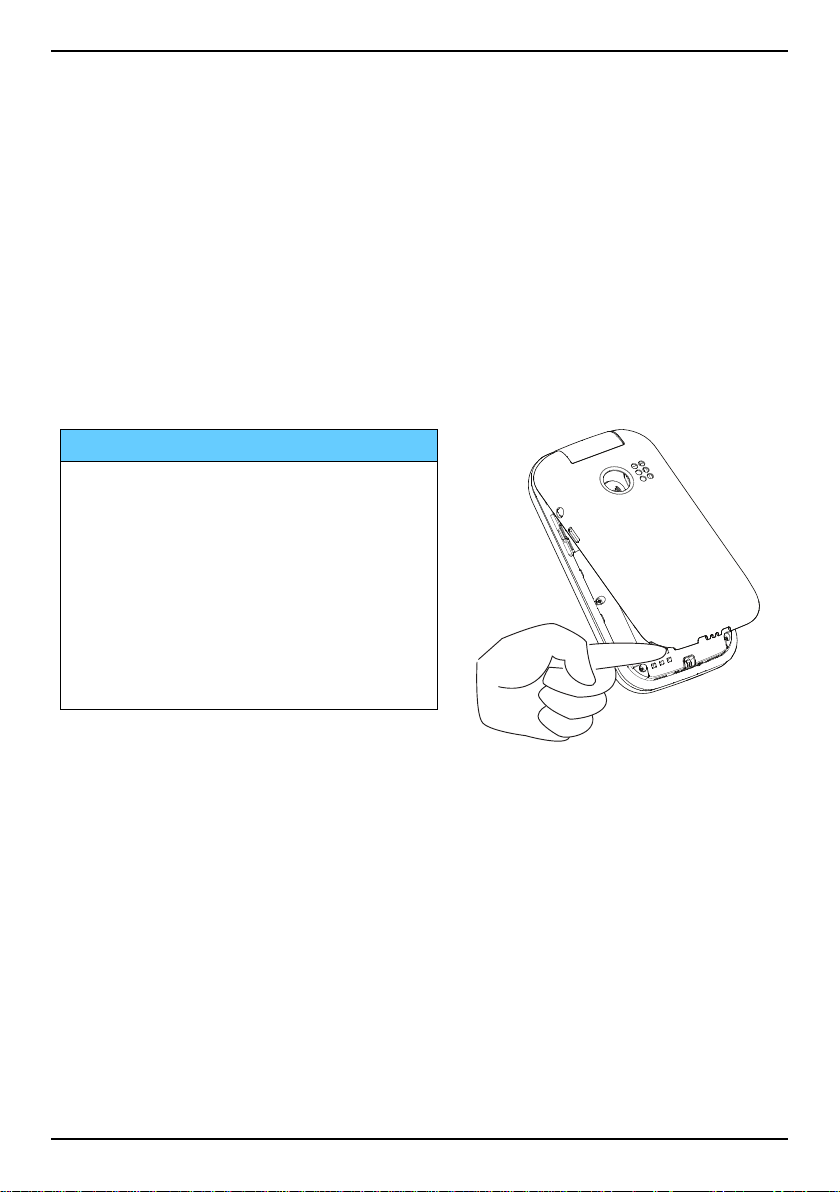
Français
• La disponibilité des accessoires peut varier d'un fabricant à l'autre.
Pour de plus amples informations sur les accessoires disponibles,
consultez le site Internet Doro.
Mise en place de la carte SIM, de la carte mémoire et de la batterie
Les compartiments de la carte SIM et de la carte mémoire sont situés à l'intérieur du compartiment de la pile.
Astuce : attention à ne pas rayer les contacts métalliques des cartes lors
de leur insertion dans leurs compartiments respectifs.
Retirer le couvercle de la batterie
IMPORTANT
Éteignez le téléphone et débranchez
le chargeur avant de retirer le
couvercle de la batterie.
Attention à ne pas vous abîmer les
ongles lorsque vous retirez le
couvercle de la batterie. Attention à
ne pas tordre ou déformer le
couvercle de la batterie, au risque
de l'abîmer.
2
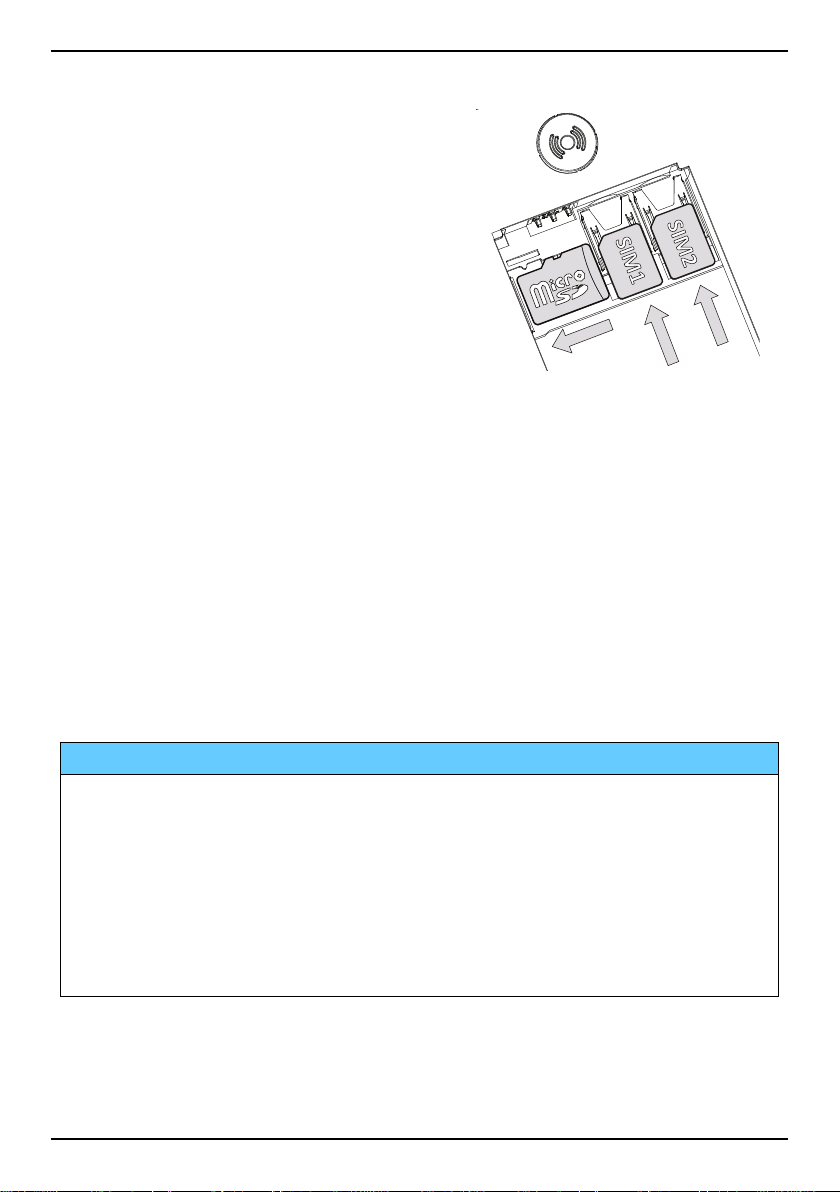
Français
S
I
M
1
S
I
M
2
Insertion de la carte SIM et des cartes mémoires
Insérez la carte nano-SIM (4FF) en la faisant glisser délicatement dans son
compartiment. Vérifiez que les contacts
de la carte SIM sont orientés vers l'intérieur et que le coin biseauté est positionné comme illustré dans la figure.
Vous pouvez insérer une deuxième
carte SIM. Vous pouvez ainsi avoir deux
numéros de téléphone ou opérateurs
mobiles sur un seul appareil. Avec deux
cartes SIM insérées dans l'appareil, la vitesse de transfert des données peut être
plus lente qu'avec une seule carte SIM.
Attention à ne pas rayer ni tordre les contacts de la carte SIM. Si vous souhaitez retirer/replacer la carte SIM mais rencontrez des problèmes, utilisez la
bande adhésive située sur la partie exposée de la carte SIM pour l'extraire.
Vous pouvez également installer une carte mémoire dans le téléphone pour
augmenter la capacité de stockage de ce dernier, afin de pouvoir enregistrer
plus de fichiers, d'images, de vidéos, etc. Vérifiez que les contacts de la carte
mémoire sont orientés vers le bas, comme illustré ci-dessus. Types de cartes
compatibles : MicroSD, MicroSDHC, MicroSDXC. L'utilisation de cartes incompatibles peut endommager la carte et l'appareil, et corrompre les données
stockées sur la carte.
Voir Stockage, p.70 pour obtenir d'autres informations.
IMPORTANT
Cet appareil accepte les cartes nano-SIM ou 4FF. L'utilisation de
cartes SIM incompatibles peut endommager la carte ou l'appareil et
éventuellement altérer les données stockées sur la carte.
Utilisez uniquement des cartes mémoires compatibles avec cet
appareil. Les types de carte compatibles sont les suivants : microSD,
microSDHC.
L'utilisation de cartes mémoires incompatibles peut endommager la
carte et l'appareil, et corrompre les données stockées sur la carte.
3
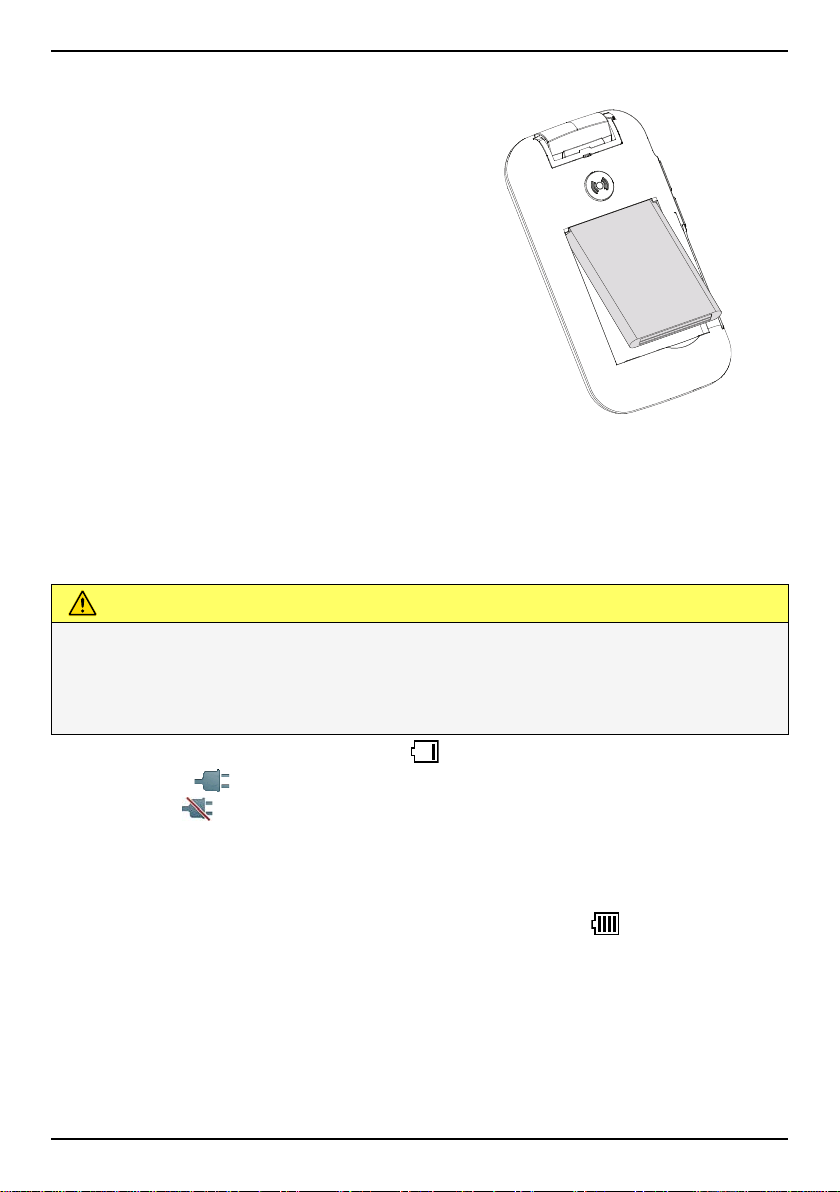
Français
Insérer la batterie
Insérez la batterie en la faisant glisser
dans son compartiment.
Replacez le couvercle arrière.
Charger le téléphone
Il est possible que votre téléphone vous soit livré suffisamment chargé
pour être allumé ; nous vous recommandons toutefois de le charger
complètement avant toute utilisation.
ATTENTION
Utilisez uniquement des batteries, chargeurs et accessoires approuvés
pour ce modèle spécifique. L'utilisation d'accessoires non autorisés peut
vous faire perdre vos droits de recours en garantie et se révéler
dangereuse.
Lorsque la batterie est faible, l'icône
ment retentit.
téléphone et
s'affiche brièvement lorsque le chargeur est raccordé au
s'affiche lorsqu'il est débranché. L'indicateur de charge de
s'affiche et un signal d'avertisse-
la batterie s'anime pendant la mise en charge. Comptez environ 3 heures
pour charger complètement la batterie. Si le téléphone est éteint lorsque
le chargeur est raccordé au téléphone, seul l’indicateur de charge de la pile
s’affiche à l’écran. Lorsque la batterie a fini de charger,
s'affiche sur
l'écran.
Utiliser une prise de courant murale pour charger le téléphone
1. Raccordez la petite extrémité du câble de chargement USB à la prise
de chargement y du téléphone.
2. Branchez l'adaptateur secteur à une prise de courant murale.
4
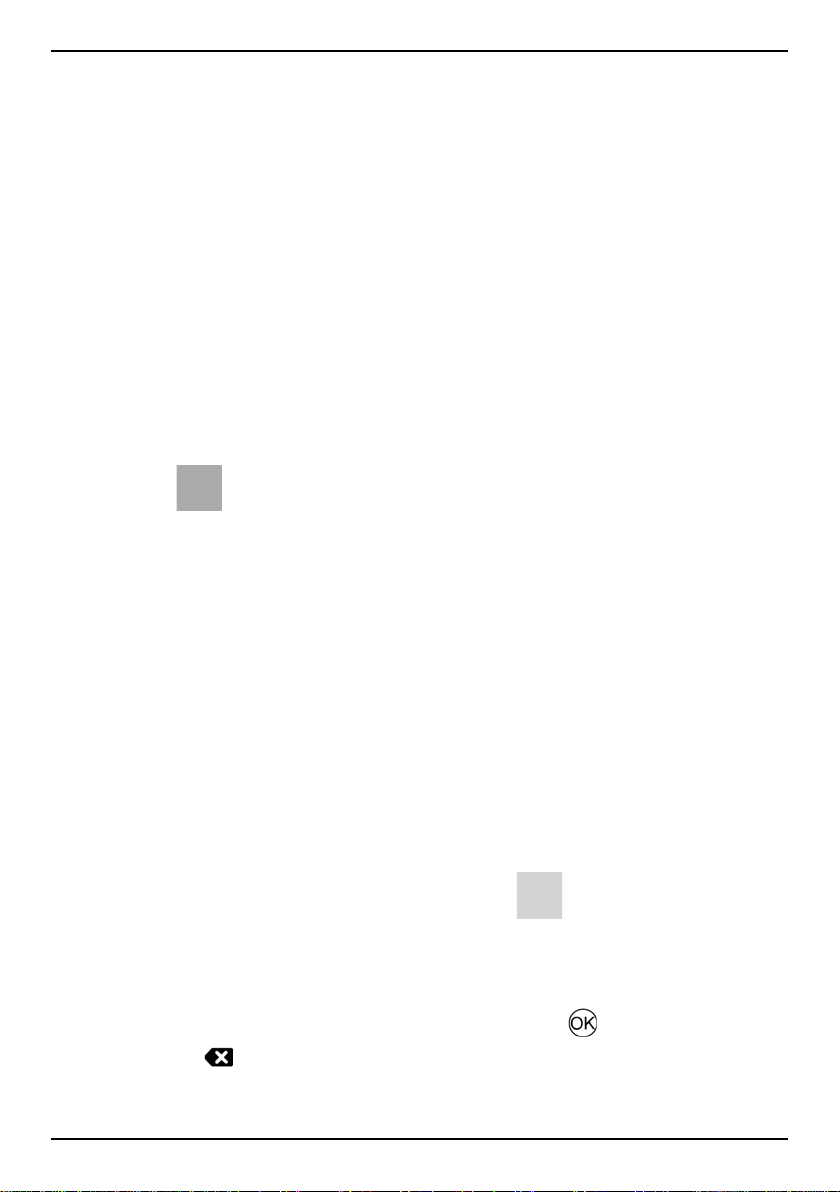
Français
Utiliser un support de charge pour charger le téléphone (facultatif)
1. Raccordez la petite extrémité du câble de chargement USB au support.
Placez le téléphone dans le support.
2. Branchez l'adaptateur secteur à une prise de courant murale.
Utiliser un ordinateur ou une autre source d'alimentation pour charger
le téléphone
1. Raccordez la petite extrémité du câble de chargement USB au
téléphone.
2. Branchez la grande extrémité du câble USB standard sur le port USB
de l'ordinateur.
Remarque ! Le chargement est généralement plus rapide si l'appareil est
directement branché au mur.
Si le téléphone est éteint pendant le chargement, il continue à se charger.
Appuyez sur
pour voir l'état du chargement.
Économiser l'énergie
Une fois que la batterie est totalement chargée, débranchez le chargeur de
l'appareil et de la prise murale. Pour économiser de l’énergie, l'écran se
met en veille après quelques instants. Appuyez sur une touche pour sortir
du mode veille. La batterie n'atteint sa pleine puissance qu'au bout de 3 à
4 cycles de charge. La batterie ayant une durée de vie limitée, l'autonomie
en veille ou en communication diminuera au fil des utilisations. L'appareil
peut devenir chaud après une utilisation prolongée. Dans la plupart des
cas, il n'y a pas lieu de s'inquiéter. Pour savoir comment économiser davantage la batterie et de l'énergie, consultez Économiseur de batterie, p.67.
Allumer et éteindre le téléphone
1. Appuyez de façon prolongée sur la touche du téléphone pour le
mettre en marche ou l'éteindre. Appuyez sur OK pour Éteindre.
2. Si la carte SIM est valide mais protégée par un code PIN (numéro
d'identification personnel), l'écran affiche Saisissez le code PIN de la
carte SIM.. Saisissez le code PIN et appuyez sur
trées avec
.
. Supprimez des en-
5
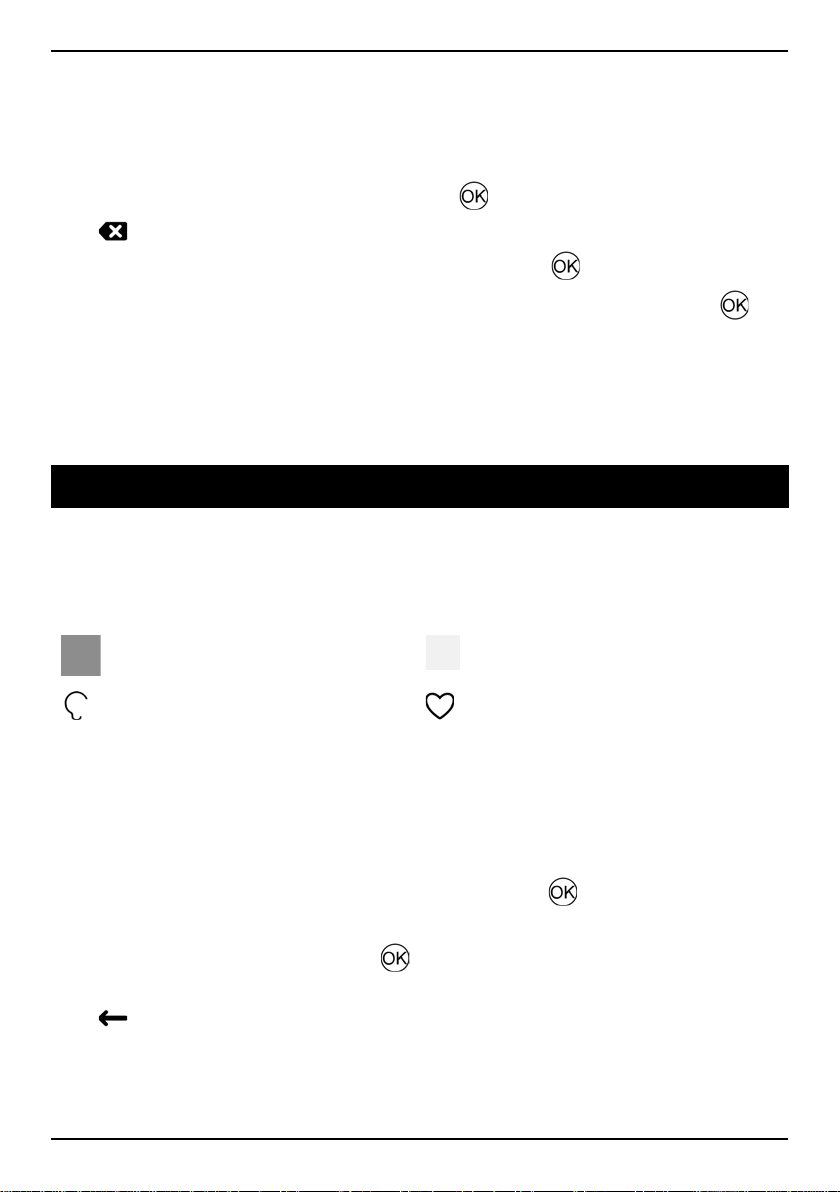
Français
Tentatives correspond au nombre d'essais de saisie du code PIN qu'il vous
reste. Lorsqu'il ne vous reste plus aucun essai, vous devez alors déverrouiller la carte SIM à l'aide du code PUK (clé personnelle de déblocage).
Déverrouiller à l'aide du code PUK
1. Saisissez le code PUK et appuyez sur
.
2. Saisissez un nouveau code PIN et appuyez sur
3. Ressaisissez le nouveau code PIN et confirmez en appuyant sur
Remarque ! si les codes PIN et PUK ne sont pas fournis avec votre carte
SIM, contactez votre opérateur. Si vous avez saisi un code PUK erroné plus
de 10 fois, la carte SIM reste bloquée de façon permanente.
. Supprimez des entrées avec
.
.
Se familiariser avec le téléphone
Fonctions d'assistance
Servez-vous des symboles ci-dessous pour naviguer plus facilement dans
les sections du manuel.
Vision
Audition
Manipulation
Sécurité
Ass. de démarrage
Lorsque vous allumez l'appareil pour la première fois, un Ass. de démarrage est lancé pour paramétrer certains réglages de base.
1. Sélectionnez la langue souhaitée, la langue par défaut est sélectionnée
selon l'origine de la carte SIM, et appuyez sur
2. Un tutoriel concernant la navigation sur le téléphone vous est alors
fourni. Appuyez sur Suivant/
du tutoriel. Appuyez sur Ignorer pour ignorer le tutoriel. Appuyez sur
pour revenir en arrière.
3. Sélectionnez :
• Configuration standard pour utiliser le téléphone avec les para-
mètres standard.
pour parcourir les différentes étapes
6
.
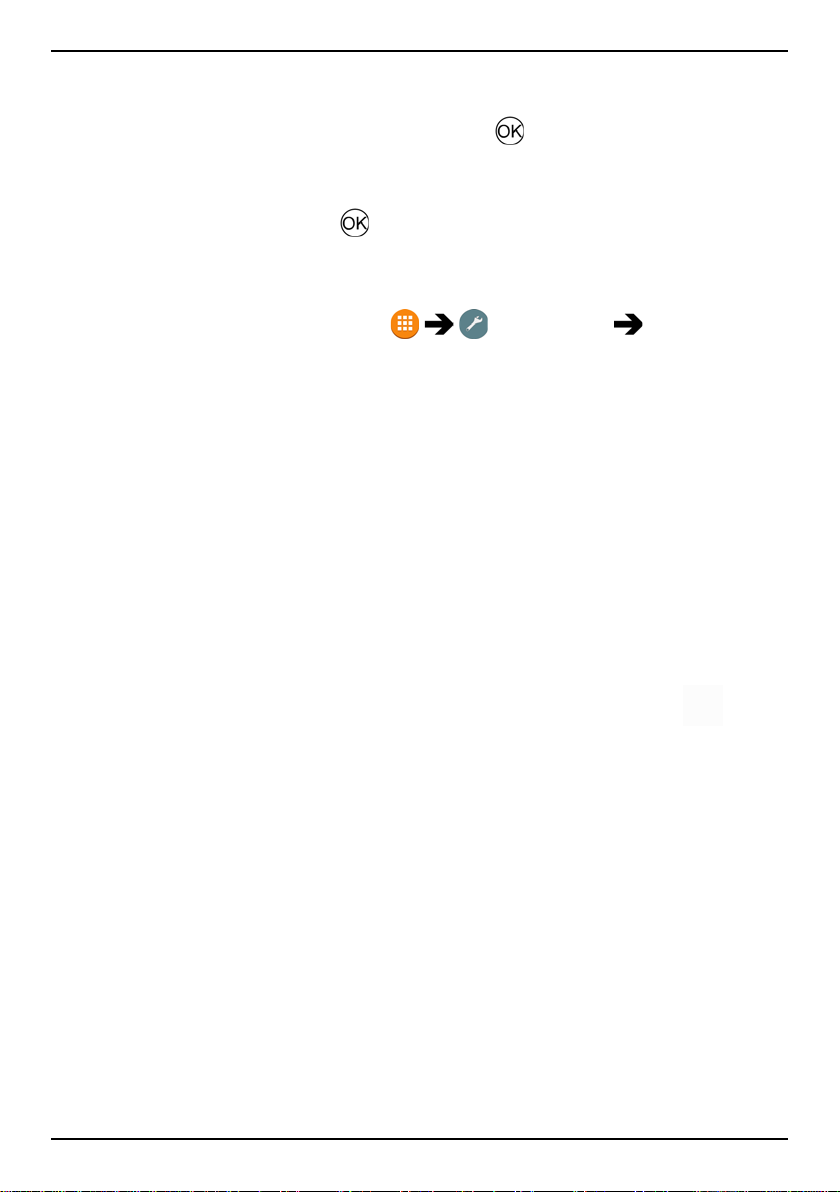
Français
• Config. manuelle pour personnaliser les paramètres.
Vous pouvez choisir d'ajuster un ou plusieurs paramètres en le
sélectionnant puis en appuyant sur
Sélectionnez Terminer une fois terminé.
4. Un bref tutoriel concernant le menu du téléphone vous est alors fourni. Appuyez sur Suivant/
tutoriel.
Astuce : Lancez l'assistant de démarrage à n'importe quel moment. À
partir du mode veille, appuyez sur
démarrage.
pour parcourir les différentes étapes du
.
Paramètres Ass. de
Témoins du téléphone
Les diodes du téléphone :
• s'éclairent en vert pour vous signaler l'arrivée d'un nouveau message
ou un appel en absence.
• s'éclairent en rouge pour vous signaler l'épuisement de la batterie ou
le chargement en cours.
Panneau de notification et barre d'état
En haut à gauche de l'écran principal, vous pouvez voir les notifications. Le
chiffre inscrit vous indiquera le nombre de notifications reçues.
• Pour y accéder, appuyez sur la touche options/notifications
• Appuyez sur Tout effacer pour supprimer toutes les notifications.
Remarque ! Vous ne supprimez pas l'élément en lui-même, juste la
notification.
7
.
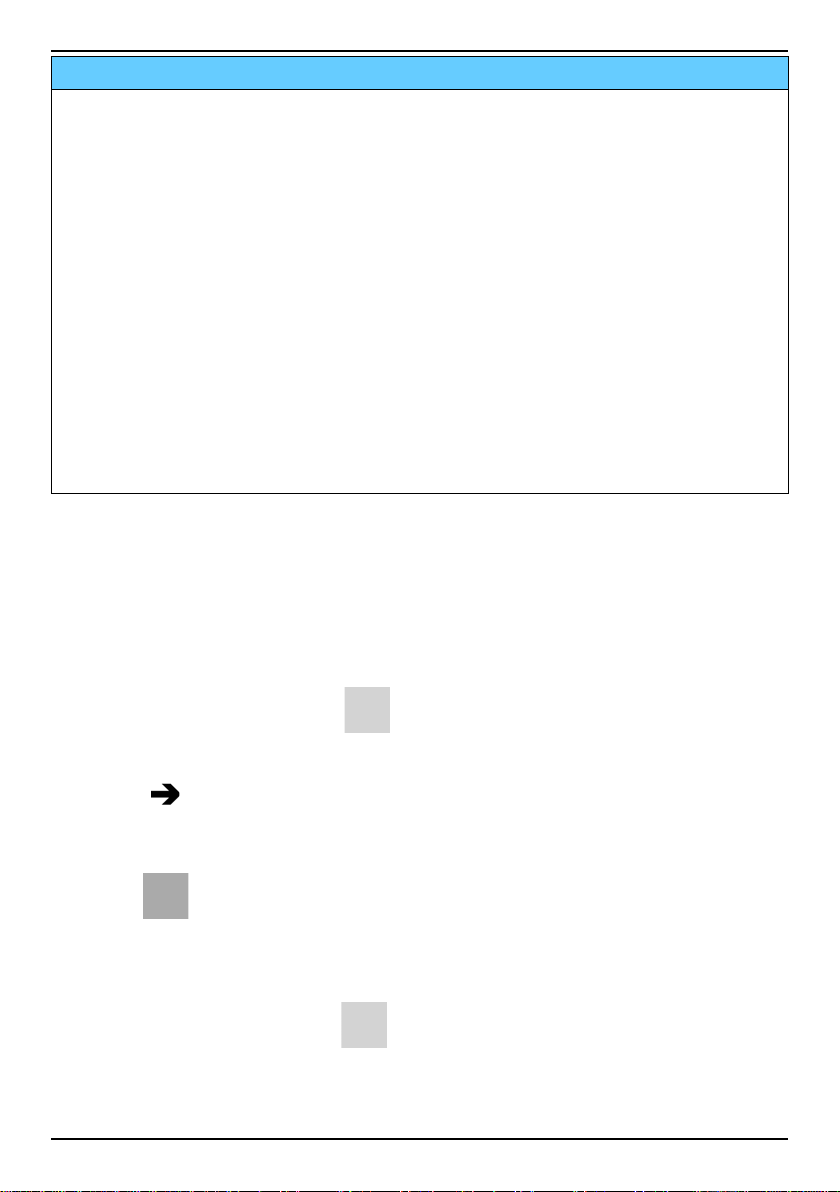
Français
IMPORTANT
Dès qu'un nouveau logiciel système est disponible, un message de
notification est envoyé. Sélectionnez-le pour télécharger la mise à jour.
Le temps de téléchargement varie en fonction de la connexion Internet.
Nous vous recommandons de toujours télécharger la dernière mise à
jour du logiciel du téléphone pour bénéficier de performances optimales
et des dernières améliorations. Pendant une mise à jour, votre téléphone
sera temporairement indisponible, y compris pour des appels d'urgence.
Tous les contacts, photos, paramètres, etc. restent mémorisés dans le
téléphone. Nous vous recommandons cependant d'effectuer des
sauvegardes régulières de votre téléphone. N'interrompez pas le
processus de mise à jour. Pour en savoir plus, reportez-vous à la section
Système, p.74. Votre connexion de données doit fonctionner pour
pouvoir effectuer la mise à jour via le service firmware over-the-air
(FOTA). Consultez Réseau mobile, p.55 ou Wi-Fi, p.53 pour découvrir
comment activer la connexion de données.
En haut à droite de l'écran principal, vous pouvez voir les symboles d'état,
tels que la couverture réseau, le niveau de batterie, l'activité Bluetooth, et
plus encore.
Descriptions dans ce document
Dans ce document, les descriptions sont basées sur la configuration de votre téléphone au moment de l'achat. Les instructions partent en général de
l'écran d'accueil. Appuyez sur
nes descriptions sont simplifiées.
La flèche (
) indique la prochaine étape des instructions pas à pas.
pour accéder à l'écran d'accueil. Certai-
Fonctions de base du téléphone
Appeler :
• Composer un numéro ou répondre à un appel entrant.
• Ouvrir le journal des appels.
Fin d'appel/Marche/Arrêt :
• Mettre fin à l'appel ou retourner à l'écran d'accueil.
• Appuyer longuement pour allumer ou éteindre le téléphone.
8
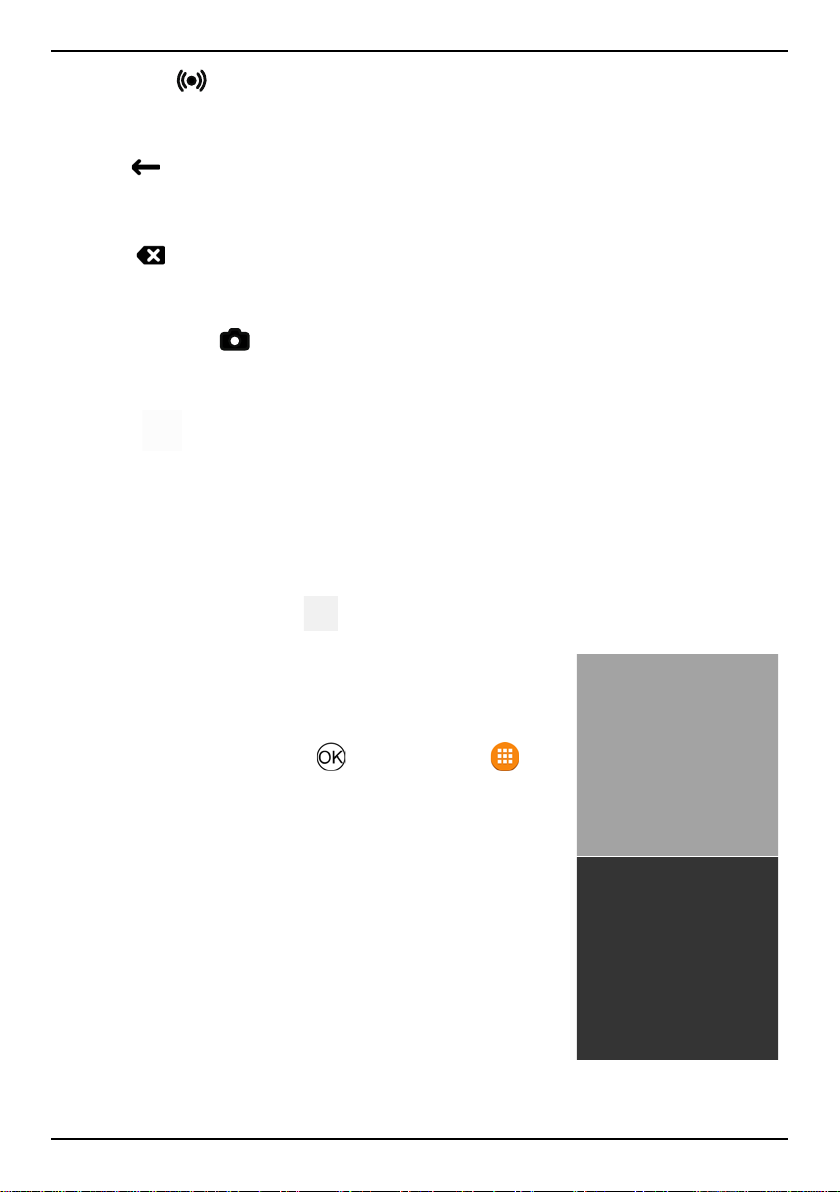
Français
Assistance :
Appuyer pour passer un appel d'assistance.
Retour :
Retourner à l'écran précédent.
Effacer :
Appuyer pour effacer le caractère précédent.
Appareil photo :
Appuyez pour activer l'appareil photo et prendre une photo ou une vidéo.
Options :
La touche d'option a plusieurs fonctions. En mode inactif, l'écran affiche les
éventuelles notifications. Dans différents menus et fonctionnalités, l'écran
affiche les options disponibles. Essayez de toujours appuyer sur cette touche afin d'explorer d'autres options.
Touches de navigation
• (A) Utilisez les quatre touches de navigation
haut, bas, gauche ou droite pour vous déplacer entre les options.
• (B) Utilisez la touche
Menu et confirmer les actions.
pour ouvrir le
9
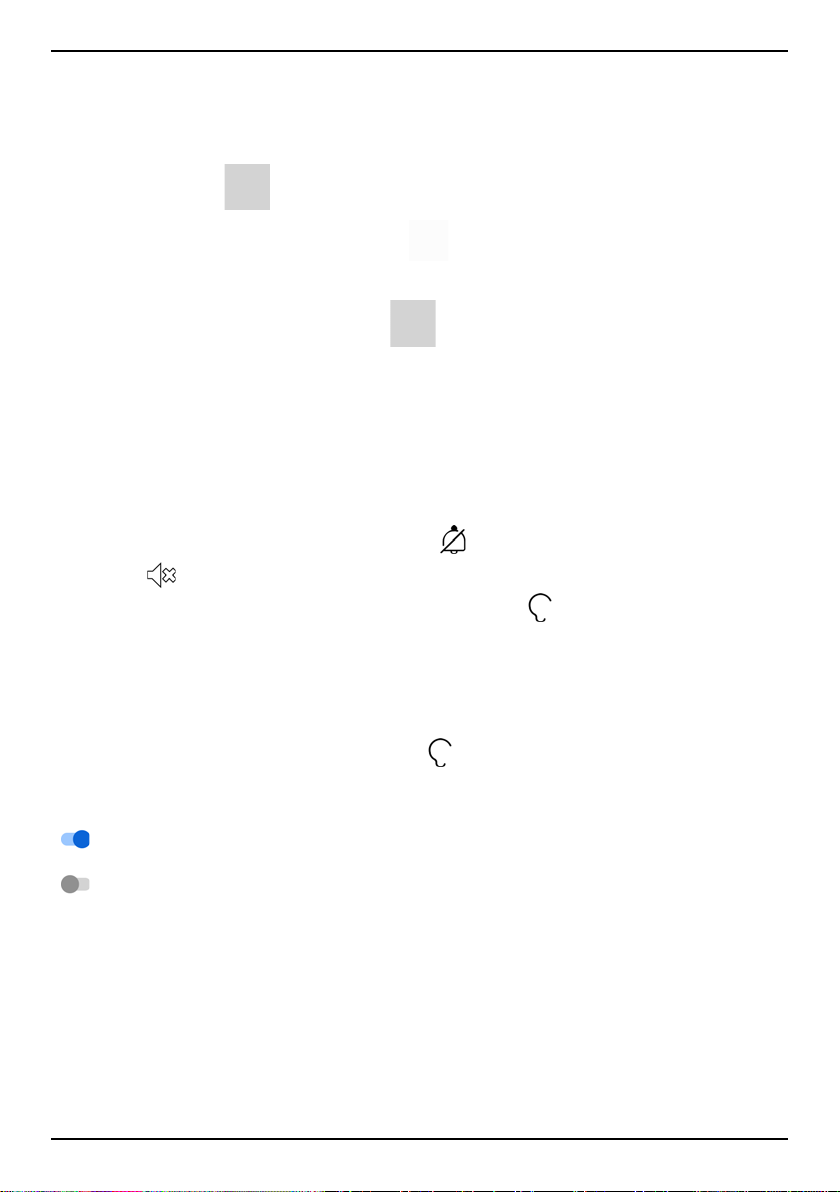
Français
Veille (mode inactif)
Lorsque le téléphone est prêt à être utilisé mais que vous n'avez appuyé
sur aucune touche, il est en veille.
• Appuyez sur
• Appuyez sur la touche d'option
pour repasser en mode veille.
pour accéder aux avis, le cas
échéant.
Astuce : Vous pouvez appuyer sur
à tout moment pour repasser en
mode veille.
Touches de volume (+/-)
• Pendant un appel, les touches de volume permettent de régler le
volume.
• Depuis le mode veille, vous pouvez mettre votre appareil en mode Silencieux : maintenez la touche#/
bole
s'affiche.
Pour en savoir plus, consultez la section Volume
Remarque ! Si vous utilisez une prothèse auditive ou si vous éprouvez des
difficultés auditives lorsque vous utilisez le téléphone dans un
environnement bruyant, vous pouvez ajuster les réglages audio du
combiné en consultant Réglage audio
enfoncée jusqu'à ce que le sym-
, p.69.
, p.69.
Pour activer et désactiver des fonctionnalités et fonctions
fonctions activées.
fonctions désactivées.
Casque
Lorsqu'un casque est connecté, le microphone interne du téléphone est automatiquement déconnecté. Utilisez la touche de communication située
sur le casque pour répondre ou mettre fin aux appels, si le casque en est
pourvu.
10
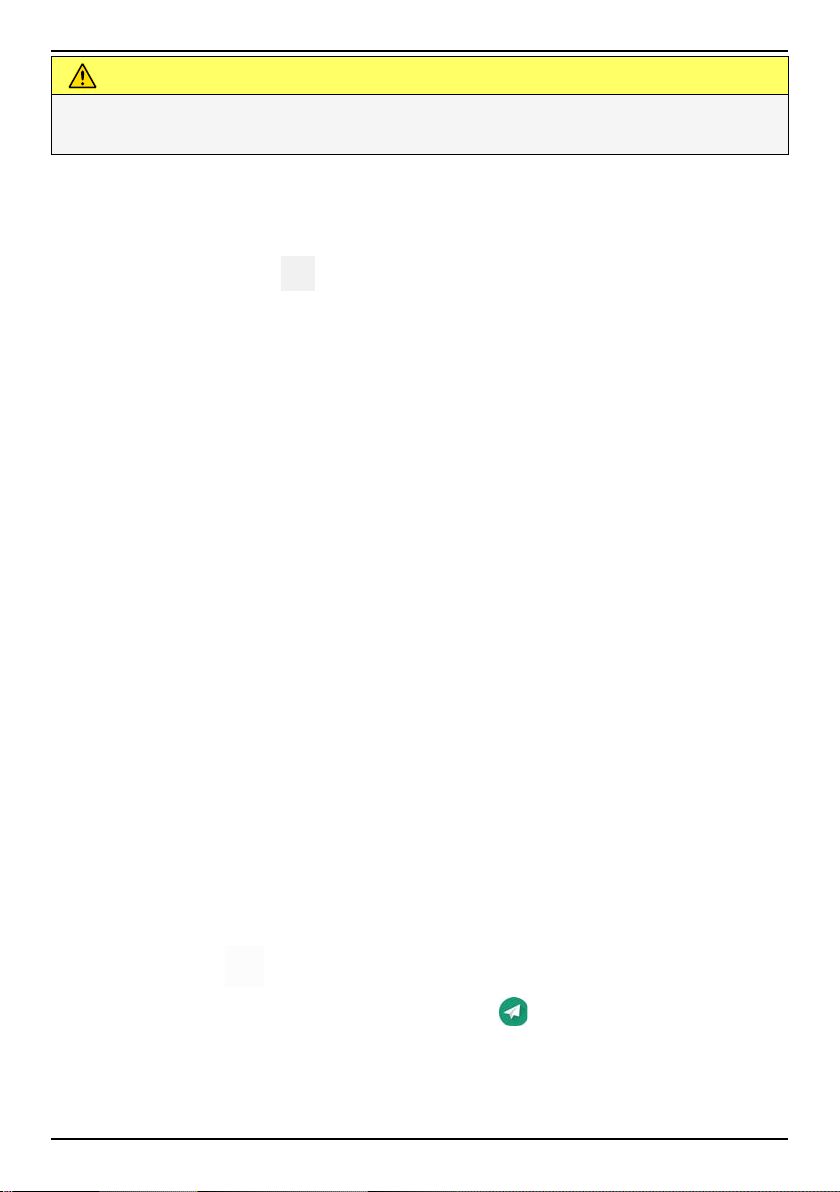
Français
ATTENTION
L'utilisation d'un casque à un volume élevé peut endommager votre ouïe.
Réglez le volume adéquatement lorsque vous utilisez un casque.
Naviguer dans votre téléphone
Faites la connaissance d'« EVA » – ”Enkel, Vänlig och för
Alla” (en suédois)
(Facile, convivial et pour tous)
Doro a pour objectif de pousser la simplicité encore plus loin avec l'interface EVA, reposant sur les actions. EVA simplifie encore l'utilisation du téléphone. C'est comme si vous aviez une compagne comprenant vos besoins
en permanence. Les utilisateurs ne doivent jamais chercher ce qu'ils ne
trouvent pas. EVA leur propose quelques choix simples, et répond aux souhaits de l'utilisateur sur la base de sa réponse. Elle est la compagne parfaite
pour allumer le téléphone pour la première fois, et guider l'utilisateur à
chaque étape du démarrage. Qui plus est : EVA, conçue par Doro, rend les
choses amusantes, disponibles et faciles pour tout le monde.
Le menu unique du téléphone de Doro est basé sur des actions, permettant
de naviguer dans le téléphone de la manière la plus simple possible. Cela
vous permet de naviguer dans votre téléphone. Demandez-vous simplement : « Qu'est-ce que je veux faire ? ».
Par exemple, si vous souhaitez envoyer un message à un contact de votre
répertoire.
1. Appuyez sur la touche Envoyer. La question Qu'envoyer ? s'affiche, ré-
pondez en sélectionnant Un message.
2. La question À qui ? s'affiche, répondez en sélectionnant Un contact.
3. Sélectionner ou rechercher un contact
4. Rédigez votre message.
5. Appuyez sur
6. Lorsque vous avez terminé, sélectionnez
pour accéder à d'autres options.
.
11
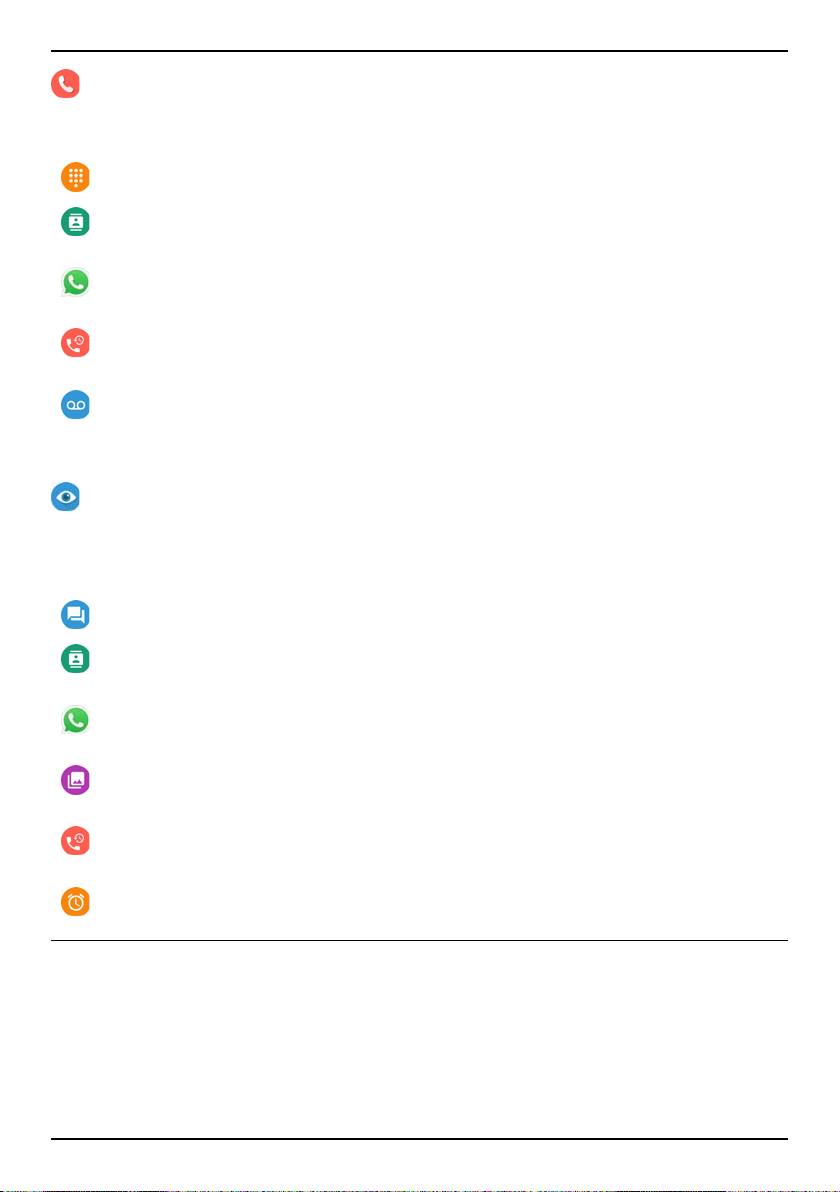
Français
Appel
Pour appeler quelqu'un.
Un numéro pour saisir un numéro de téléphone, voir Appels, p.17.
Un contact pour passer un appel depuis votre répertoire. Pour plus
d'informations, voir Contacts, p.25.
Un contact WhatsApp pour appeler un contact WhatsApp. Pour plus
d'informations, voir WhatsApp, p.40.
Un contact récent pour appeler à partir de l'historique d'appels, voir
Historique des appels, p.19
Ma messagerie vocale pour appeler votre messagerie vocale, voir
aussi Configurer la Messagerie vocale, p.24.
Voir
Pour visualiser du contenu, accéder à de nombreuses applications les plus
utilisées.
Mes messages pour voir les messages (SMS/MMS).
Mes contacts pour afficher et gérer votre carte ICE (en cas d'urgence),
voir Contacts, p.25.
Mes messages WhatsApp pour voir des messages WhatsApp. Pour
plus d'informations, voir WhatsApp, p.40.
Ma galerie pour afficher les photos et vidéos que vous avez enregis-
trées, voir Galerie, p.42.
Mon historique d'appels pour visualiser votre historique d'appels, voir
Historique des appels, p.19.
Mes alarmes pour afficher vos alarmes ou ajouter une nouvelle
alarme, voir Alarme, p.42.
12
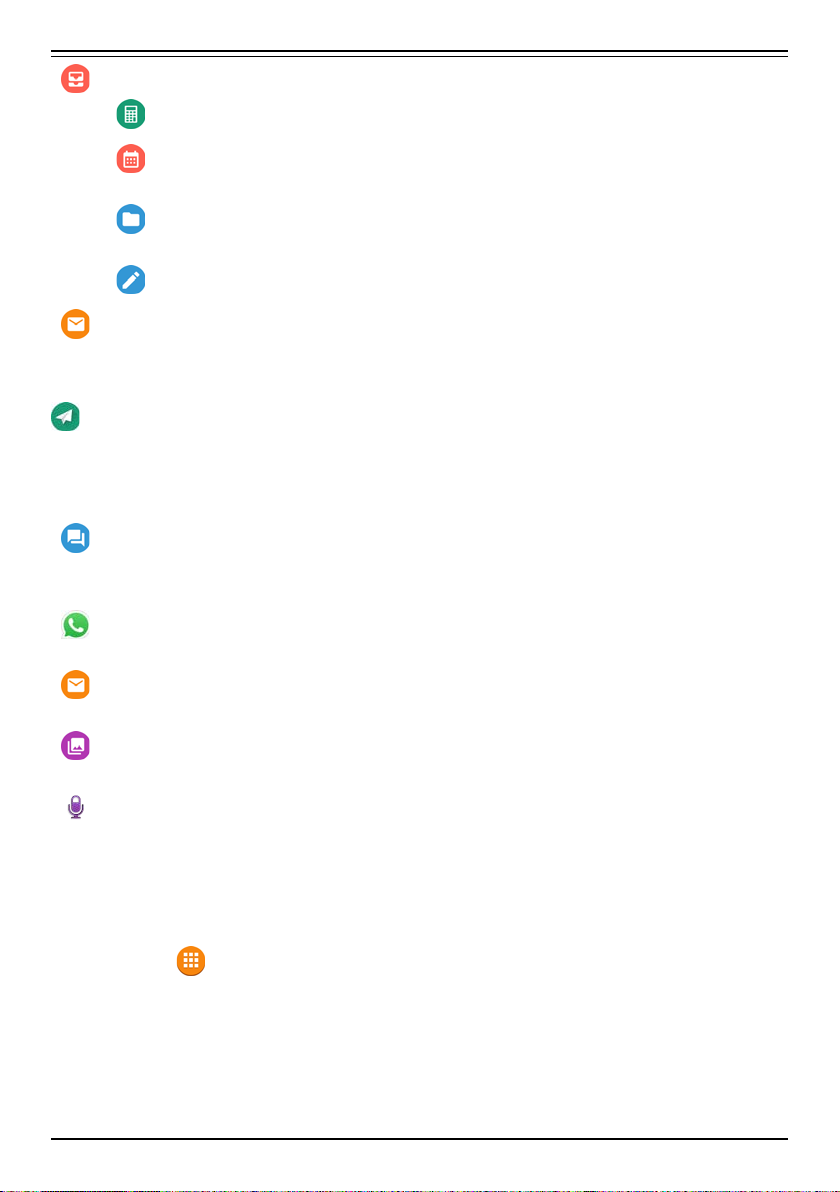
Français
Ma organisateur
Calculatrice pour effectuer des calculs, voir Calculatrice, p.50.
Agenda pour afficher le calendrier et vos événements, voir
Agenda, p.50.
Gestionnaire de fichiers pour afficher les vidéos que vous avez
enregistrées, voir Gestionnaire de fichiers, p.51.
Notes pour afficher vos notes, voir Notes, p.52.
Mes e-mails pour afficher les e-mails, créer ou ajouter un compte de
messagerie, voir E-mail, p.46
Envoyer
Pour envoyer et partager des messages, e-mails, images et bien plus depuis
votre téléphone.
Un message pour envoyer un texto (SMS), une image (MMS), voir
Créer et envoyer des messages textes (SMS)/messages photos (MMS),
p.34.
Un message WhatsApp pour envoyer un message WhatsApp. Pour
plus d'informations, voir WhatsApp, p.40.
Un e-mail pour envoyer un e-mail, voir Créer et envoyer un e-mail,
p.46.
Une photo pour envoyer une image ou une vidéo. Pour afficher des
images et vidéos enregistrées, voir Galerie, p.42
Un enregistrement pour enregistrer et envoyer un son enregistré,
voir Enregistreur, p.45.
Remarque ! Le menu de navigation du téléphone basé sur des actions
peut être désactivé. Consultez la sectionGuides de navigation, p.68.
Appuyez sur
Menu pour accéder à toutes les applications.
Partage de contenu
Partager du contenu au moyen de diverses options de partage.
13
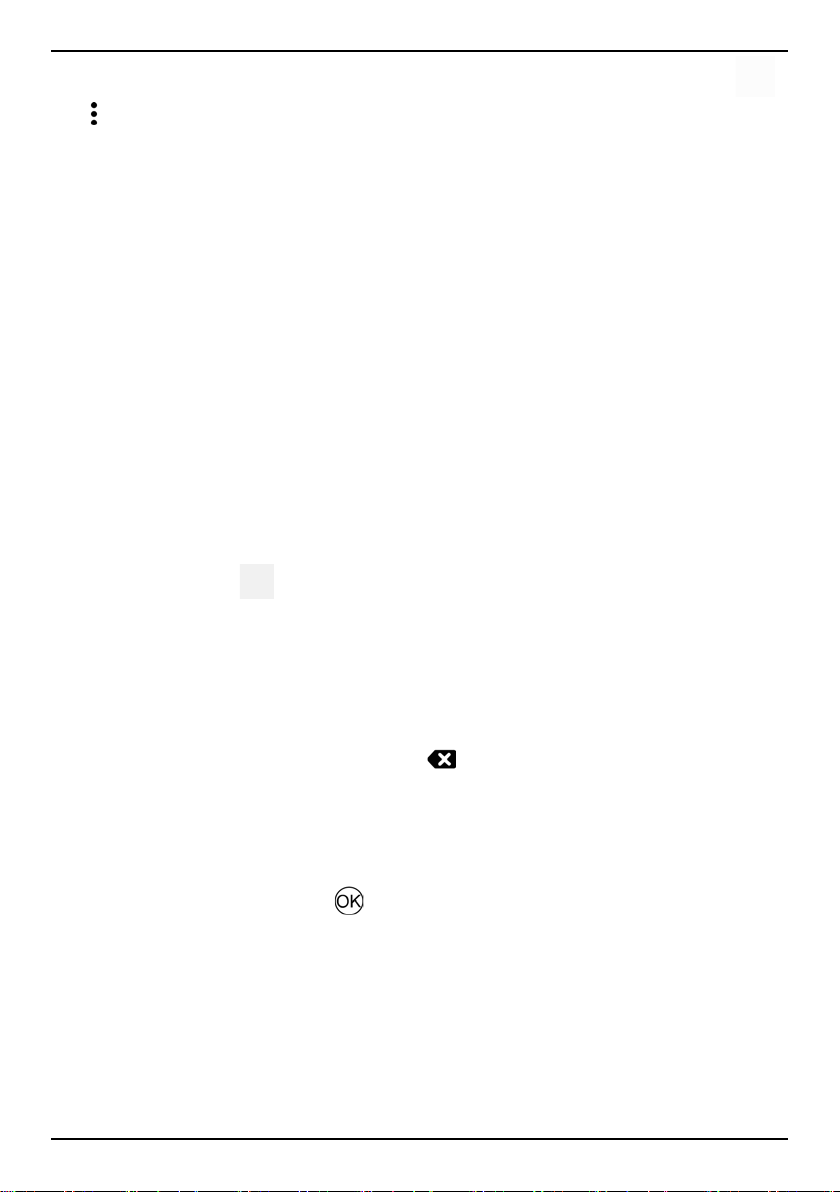
Français
À plusieurs endroits du menu du téléphone, vous pouvez appuyer sur
ou pour obtenir plus d'options.
Appuyez sur Partager pour partager un élément sélectionné :
• SMS/MMS pour envoyer un message. Consultez la section Créer et
envoyer des messages textes (SMS)/messages photos (MMS), p.34.
• Bluetooth pour envoyer vers un dispositif Bluetooth, voir Bluetooth
®
p.64.
• E-mail pour envoyer par e-mail, voir Créer et envoyer un e-mail, p.46.
• WhatsApp pour envoyer via WhatsApp, voir WhatsApp, p.40.
Appuyez sur Une seule fois pour utiliser cette application une fois ou Toujours pour toujours l'utiliser lorsque vous partagez un élément.
Remarque ! Si Toujours est sélectionné, consultez Réinitialiser les
préférences, p.76 pour savoir comment réinitialiser les préférences et
disposer à nouveau de l'option permettant de sélectionner l'application
souhaitée.
Saisir du texte
,
Saisie de texte manuelle
Sélectionner un caractère
• Appuyez plusieurs fois sur une touche numérique jusqu'à ce que le caractère désiré apparaisse. Attendez quelques secondes avant de saisir
le caractère suivant. Appuyez sur
Caractères spéciaux
1. Appuyez sur*pour afficher la liste des caractères spéciaux.
2. Sélectionnez le caractère souhaité à l'aide des quatre touches de na-
vigation et appuyez sur
pour le saisir.
Déplacer le curseur dans le texte
• Utilisez les quatre touches de navigation pour déplacer le curseur
dans le texte.
pour effacer les caractères.
14
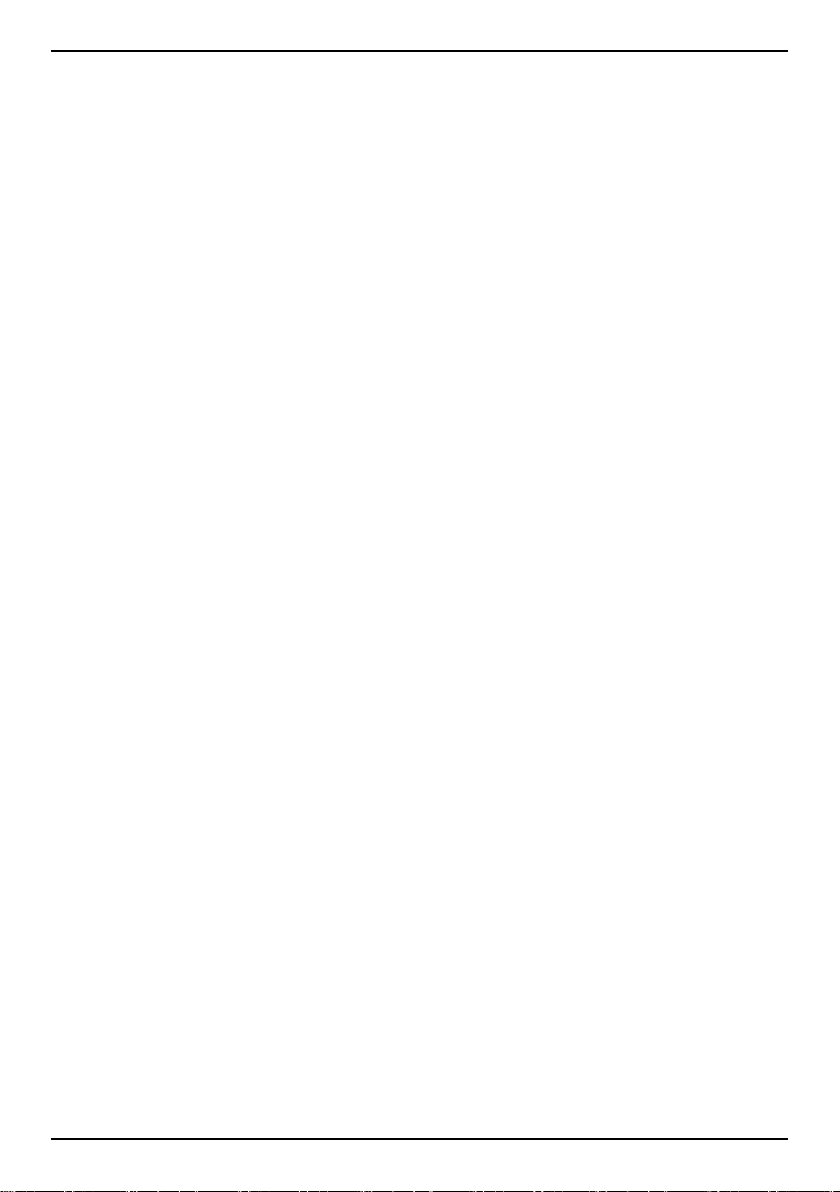
Français
Majuscules, minuscules, chiffres et saisie intelligente
• Appuyez sur#pour basculer entre les majuscules, les minuscules, les
chiffres et la saisie intelligente. L'écriture intuitive doit être activée
avant de l'utiliser, voir Saisie intel., p.74.
Modifier la langue de saisie
• Appuyez sur la touche#et maintenez-la enfoncée pour changer la
langue de saisie.
Entrer du texte avec la fonction de saisie intelligente
Dans certaines langues, vous pouvez utiliser le mode de saisie intelligente
qui propose des mots à partir d'un dictionnaire.
• Appuyez une fois sur chaque touche, même si le caractère affiché
n'est pas celui que vous voulez. Le dictionnaire va suggérer des mots
en fonction des touches que vous avez appuyées.
Exemple :
1. Pour écrire le mot « Fred », appuyez sur3,7,3,3. Terminez le
mot avant de consulter les suggestions.
2. Utilisez les quatre touches de navigation pour déplacer le curseur et
voir les mots proposés.
3. Appuyez sur OK pour passer au mot suivant.
Vous pouvez également appuyer sur0pour passer au mot suivant.
4. Si aucun des mots proposés ne vous convient, passez en mode de saisie manuelle.
Remarque ! Pour en savoir plus, reportez-vous à la section Saisie intel.,
p.74.
Mode de saisie
• Appuyez sur la touche#pour changer de mode de saisie. L'icône si-
tuée dans le coin supérieur gauche de l'écran indique le mode de
saisie.
abc KT9 Saisie intelligente
abc
Abc
ABC
123 Chiffres
minuscules
Majuscule en début de phrase
MAJUSCULES
15
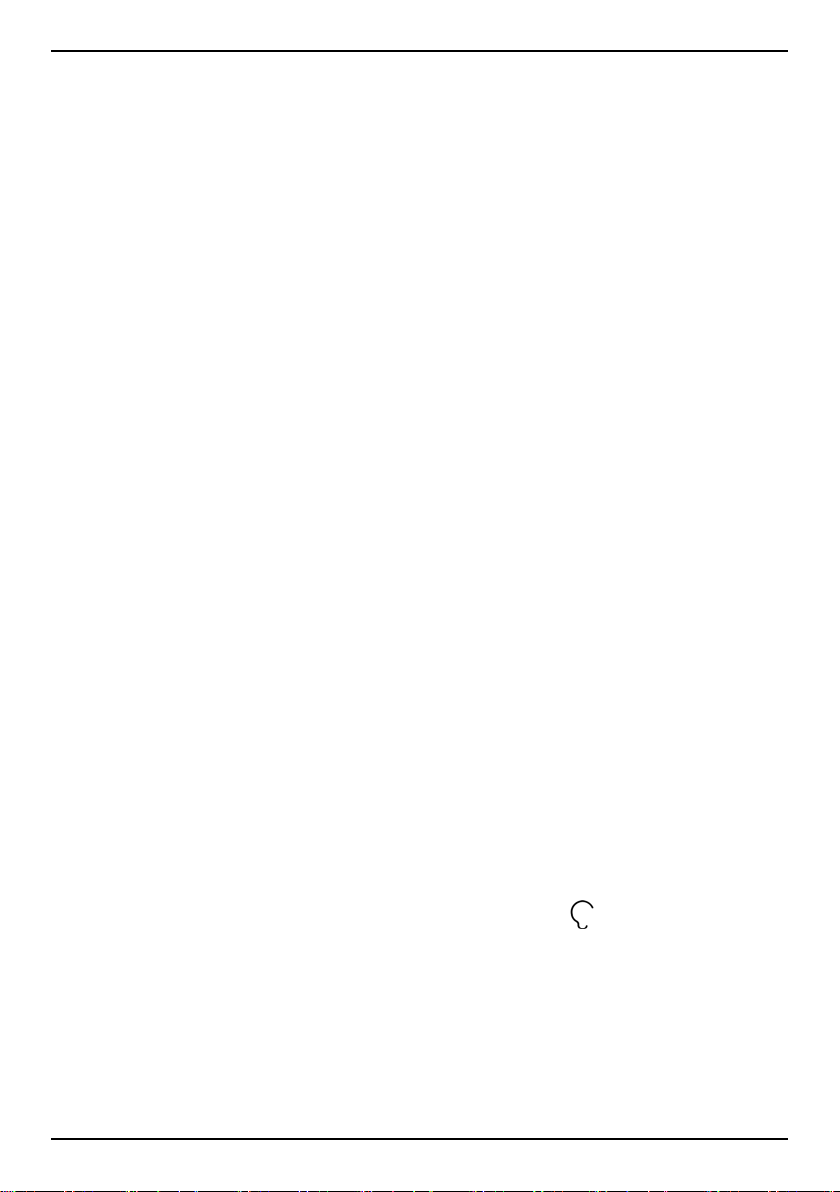
Français
Compatibilité avec les prothèses auditives
Ce téléphone est compatible avec l'usage d'une prothèse auditive. La
compatibilité avec les prothèses auditives ne garantit pas qu'une prothèse
auditive spécifique fonctionnera avec un téléphone donné. Les téléphones
mobiles sont dotés d'émetteurs radio susceptibles d'interférer avec les performances des prothèses auditives. L'usage de ce téléphone avec des prothèses auditives a été testé pour certaines technologies sans fil utilisées
par le téléphone, mais il peut exister des technologies sans fil plus récentes
dont l'utilisation avec les prothèses auditives n'a pas encore été testée.
Pour garantir le bon fonctionnement d'une prothèse auditive spécifique
avec ce téléphone, testez-les ensemble avant de faire l'acquisition de l'un
ou l'autre.
La norme de compatibilité avec les prothèses auditives comprend deux types de classement :
• M : pour utiliser votre prothèse auditive sous ce mode, vérifiez qu'elle
est réglée en mode M ou en mode de couplage acoustique et placez
le combiné du téléphone près du microphone intégré dans la prothèse
auditive. Pour des résultats optimaux, essayez d'utiliser le téléphone
dans différentes positions par rapport à votre prothèse auditive. Par
exemple, en plaçant le combiné légèrement au-dessus de l'oreille, les
prothèses auditives munies de microphones placés derrière l'oreille
peuvent présenter de meilleures performances.
• T : pour utiliser votre prothèse auditive sous ce mode, vérifiez qu'elle
est réglée en mode T ou en mode de couplage par phonocapteur (ce
mode n'est pas disponible sur toutes les prothèses auditives). Pour
des résultats optimaux, essayez d'utiliser le téléphone dans différentes positions par rapport à votre prothèse auditive. Par exemple, placer le combiné légèrement sous l'oreille ou face à celle-ci peut
présenter de meilleures performances.
Reportez-vous également à la section Réglage audio
vrir comment ajuster les réglages audio.
, p.69 pour décou-
Connecter le téléphone à un ordinateur
Connectez le téléphone à un ordinateur et commencez à transférer des
images, de la musique et d'autres types de fichiers. Vous n'avez qu'à
connecter un câble USB entre le téléphone et l'ordinateur. À partir de
16
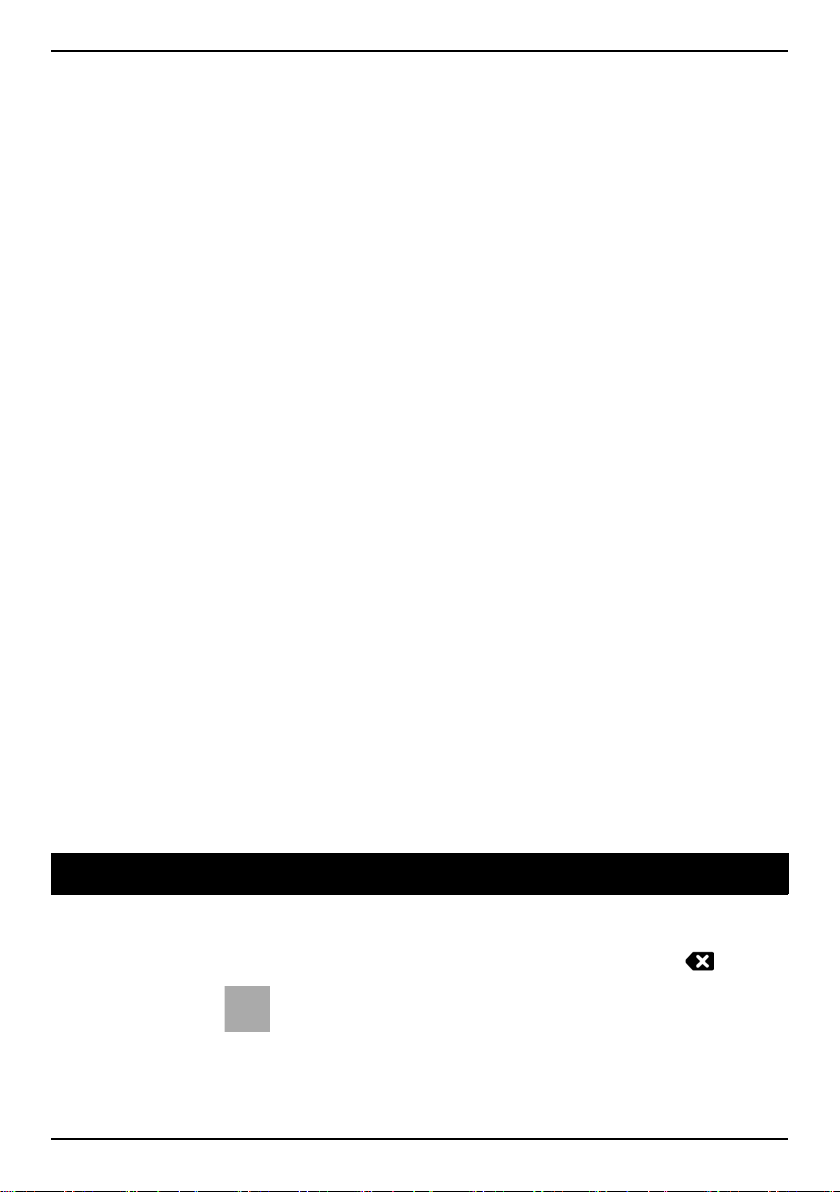
Français
l'explorateur de fichiers de l'ordinateur, vous pouvez glisser et déposer du
contenu entre votre téléphone et l'ordinateur.
Remarque ! Il est possible que vous ne puissiez pas transférer du matériel
protégé par le copyright.
Le stockage USB permet à un ordinateur connecté au moyen d'un câble
USB d'accéder aux fichiers du téléphone. Il est possible de désactiver cette
fonction. Consultez la section Connexion USB, p.66.
Activer le stockage USB permet à un ordinateur ou à un appareil connecté
au moyen d'un câble USB d'accéder aux fichiers du téléphone.
Glisser et déposer du contenu entre le téléphone et un ordinateur
1. Connectez votre téléphone à un ordinateur à l'aide d'un câble USB.
2. Attendez que le téléphone ou la carte mémoire apparaisse comme
disque externe dans l'explorateur de fichiers.
3. Glissez et déposez les fichiers sélectionnés entre le téléphone et
l'ordinateur.
Remarque ! Vous pouvez transférer des fichiers à l'aide d'un câble USB
sur la plupart des appareils et des systèmes d'exploitation prenant en
charge une interface de mémoire de masse USB.
Déconnecter le câble USB en toute sécurité
1. Assurez-vous que le matériel peut être retiré en toute sécurité.
2. Déconnectez le câble USB.
Remarque ! À cet égard, les consignes de l'ordinateur peuvent varier en
fonction du système d'exploitation. Reportez-vous à la documentation de
votre système d'exploitation pour plus d'informations.
Appels
Passer un appel
1. Entrez le numéro de téléphone avec l'indicatif. Effacez avec .
2. Appuyez sur
pour passer un appel.
17
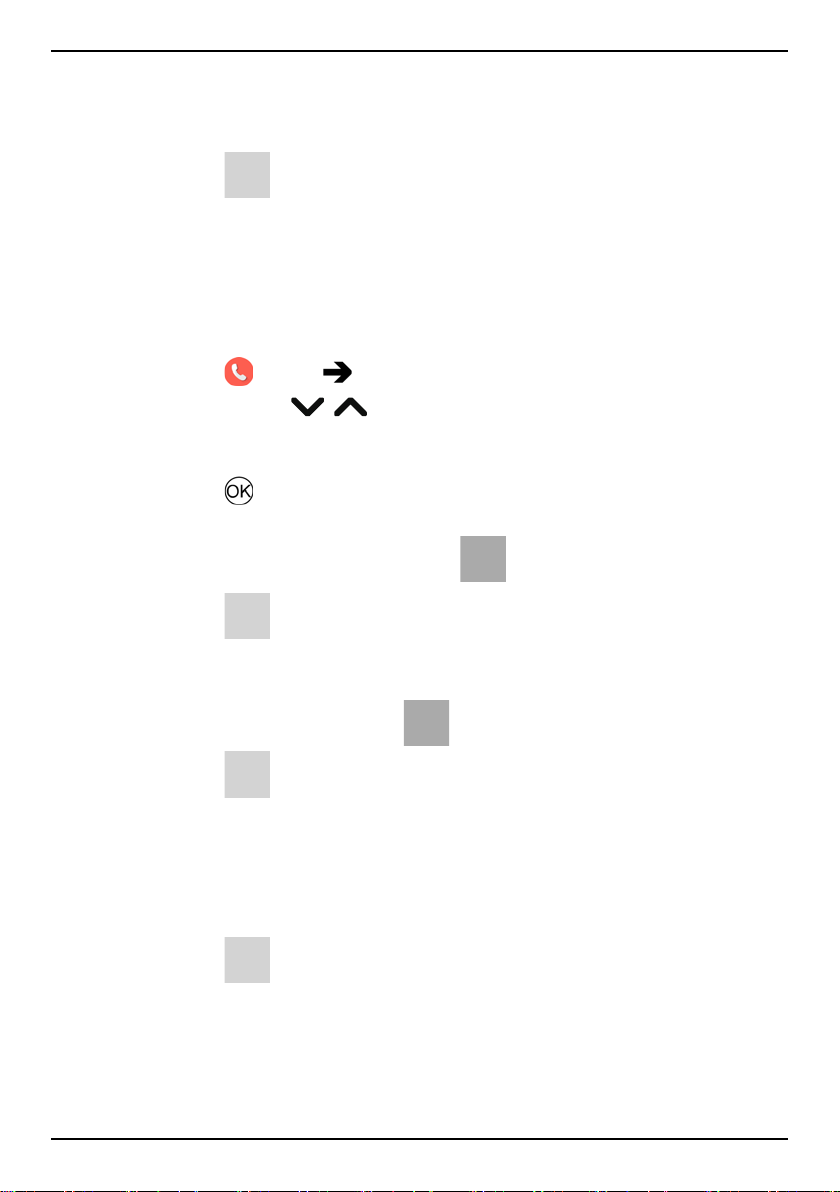
Français
Remarque ! Si plus d'une carte SIM est installée, il vous est demandé
quelle carte SIM vous souhaitez utiliser. Pour définir la carte SIM
préférée, voir Paramètres pour double SIM, p.63.
3. Appuyez sur
Astuce : Pour des appels internationaux, insérez toujours le signe + avant
le code du pays pour obtenir un résultat optimal. Appuyez sur*et
maintenez la touche enfoncée pour insérer le préfixe international +.
pour mettre fin à l'appel.
Composer un numéro enregistré dans le répertoire
1. Appuyez sur Appel Un contact.
2. Utilisez les touches
recherche rapide en appuyant sur la touche correspondant à la première lettre de l'entrée.
3. Appuyez sur
nécessaire, sélectionnez le numéro.
Vous pouvez également appuyer sur
4. Appuyez sur
pour composer le numéro de l'entrée sélectionnée. Si
/ pour parcourir le répertoire ou faites une
pour composer le numéro.
pour annuler l'appel.
Recevoir un appel
1. Ouvrez le rabat et appuyez sur pour répondre.
Appuyez sur
Pour refuser un appel entrant en ouvrant le téléphone, voir Mode ré-
ponse, p.25.
Astuce : Appuyez sur + ou – et maintenez la touche enfoncée pour
désactiver temporairement la sonnerie sans ouvrir le téléphone.
2. Appuyez sur
pour rejeter l'appel (tonalité de ligne occupée).
pour mettre fin à l'appel.
Informations sur l'appel
Pendant un appel, l'écran affiche le numéro de téléphone entrant ou sortant et le temps écoulé. Si l'identité de l'appelant est masquée ou inconnue, Numéro privé ou Inconnu s'affiche.
18
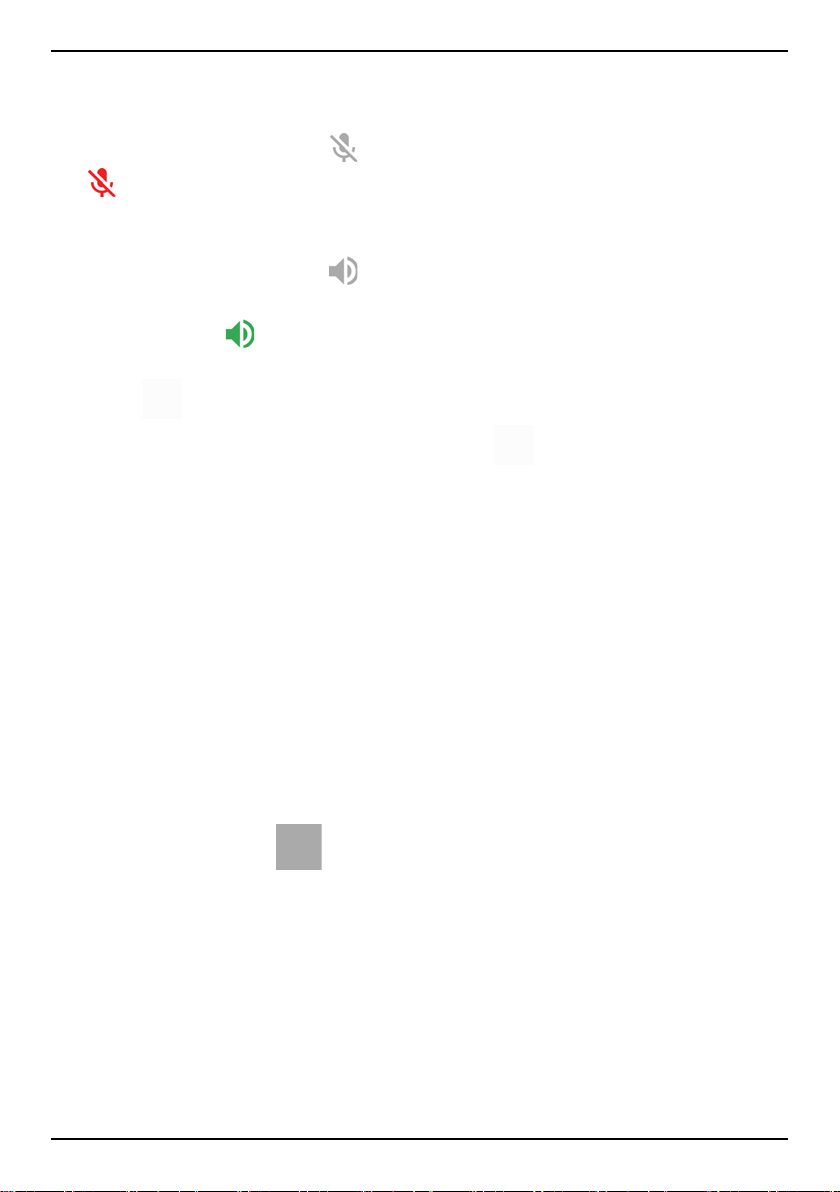
Français
Options d'appel
Sourdine
Sélectionnez et appuyez sur pour désactiver le microphone. Appuyez
sur
pour réactiver le microphone.
Haut-parleur
Sélectionnez et appuyez sur pour activer le mode haut-parleur. Parlez
clairement dans le microphone du téléphone à une distance maximale de
1 m. Appuyez sur
pour désactiver le mode haut-parleur.
Options
Pendant un appel, les touches contextuelles ( ) vous permettent d'accéder à des fonctions supplémentaires.
• Autre appel pour composer un autre numéro. Lorsque le destinataire
est en ligne, vous pouvez Fusionner et Permuter.
• Gérer est disponible pendant une conférence.
• En attente/Retrouver un appel pour mettre en attente/reprendre
l'appel en cours.
Remarque ! Pour les réglages relatifs aux appels, voir Réglages des appels,
p.20
Appels d'urgence
Tant que le téléphone est allumé, il est possible d'effectuer un appel d'urgence en saisissant le principal numéro d'urgence local pour votre empla-
cement actuel suivi de
Certains réseaux acceptent les appels à des numéros d'urgence sans carte
SIM valide. Contactez votre opérateur pour obtenir de plus amples
renseignements.
.
Historique des appels
Les appels reçus, émis et en absence sont enregistrés dans un seul journal
d'appels.
19
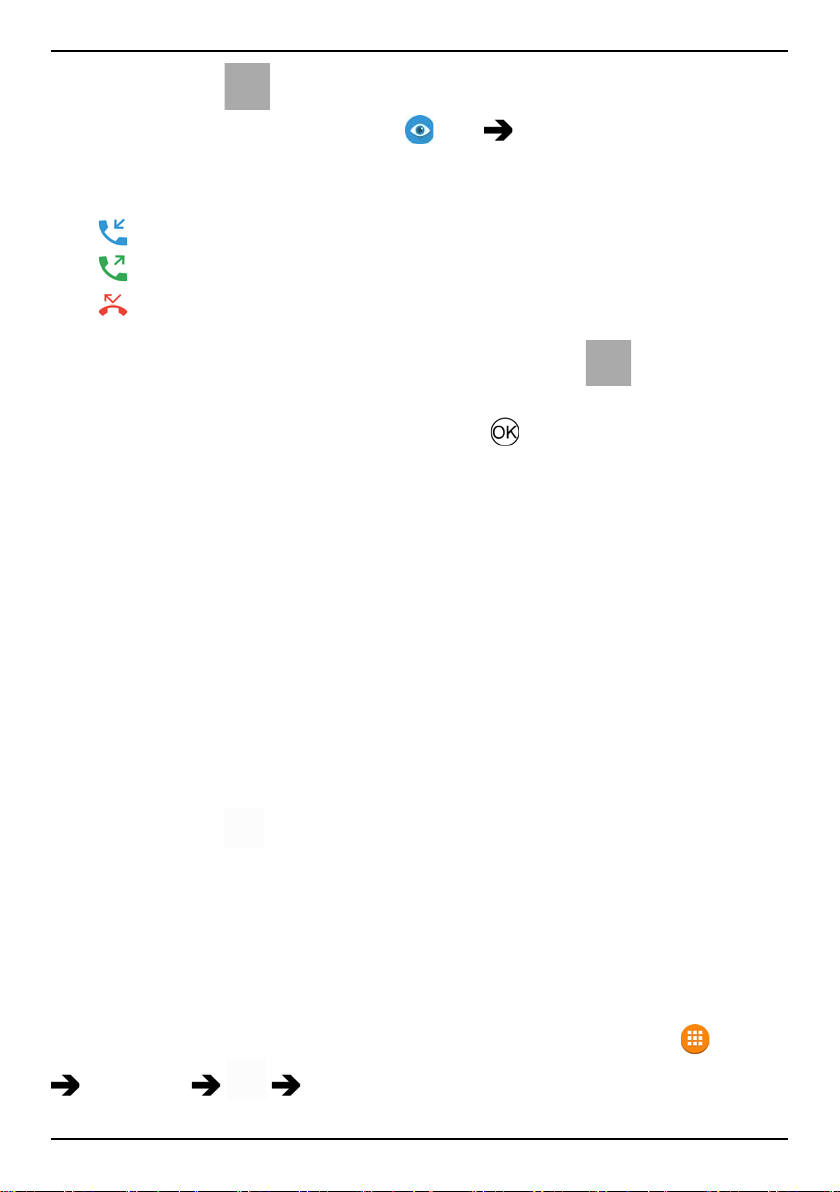
1. Appuyez sur .
Français
Vous pouvez aussi appuyer sur
Voir Mon historique d'appels.
2. Les appels s'affichent de la manière suivante, en fonction du type
d'appel :
Appel entrant
Appel sortant
Appel en absence
3. Sélectionnez l'entrée souhaitée, puis appuyez sur pour composer
le numéro, ou...
Sélectionnez une entrée et appuyez sur
pour :
• Créer un contact pour enregistrer le numéro comme étant un
nouveau contact.
• Ajouter à un contact pour mettre à jour un contact existant.
• Envoyer un message pour envoyer un message texte.
• Bloquer le numéro/Débloquer le numéro pour bloquer/déblo-
quer le numéro. Vous ne pouvez pas recevoir d'appels ou de
messages provenant d'un numéro bloqué. Consultez la section
Blocage des appels, p.24.
• Informations sur l'appel pour afficher les détails relatifs à l'appel
sélectionné.
• Supprimer journal pour supprimer l'entrée sélectionnée dans le
journal d'appels.
Appuyez sur
pour :
• Paramètres pour les paramètres des appels. Consultez la section
Réglages des appels, p.20.
• Supprimer l'historique des appels pour supprimer des entrées
dans le journal d'appels.
Réglages des appels
Vous pouvez accéder à la plupart des paramètres des appels via Menu
Téléphone Paramètres.
20

Français
Options d'affichage
Choisissez dans quel ordre trier et afficher vos contacts.
Trier par
Choisissez dans quel ordre trier vos contacts.
1. Appuyez sur
tions d'affichage
Menu Téléphone Paramètres Op-
Trier par :
2. Sélectionnez Prénom ou Nom.
Format du nom
Choisissez de quelle manière afficher vos contacts.
1. Appuyez sur
tions d'affichage
Menu Téléphone Paramètres Op-
Format du nom :
2. Sélectionnez Prénom en premier ou Nom en premier.
Appels
Remarque ! Vous devez sélectionner la carte SIM que vous souhaitez
gérer.
Numéros autorisés (FDN)
Vous pouvez limiter les appels à certains numéros enregistrés sur la carte
SIM. La liste des numéros autorisés est protégée par votre code PIN2.
Remarque ! Il vous faut un code PIN2 pour appliquer la fonction
numérotation fixe. Contactez votre opérateur pour obtenir ce code PIN2.
1. Appuyez sur
pels
sélectionnez la carte SIM Numéros autorisés :
• Activer les numéros autorisés
Menu Téléphone Paramètres Ap-
saisissez le code PIN2 pour ac-
tiver cette fonctionnalité.
• Modifier le code PIN2 pour modifier le code PIN2.
• Liste de numéros autorisés
pour ajouter et saisir le premier numéro autorisé.
Vous pouvez ajouter plus de numéros, ou modifier ou supprimer
des numéros existants.
21
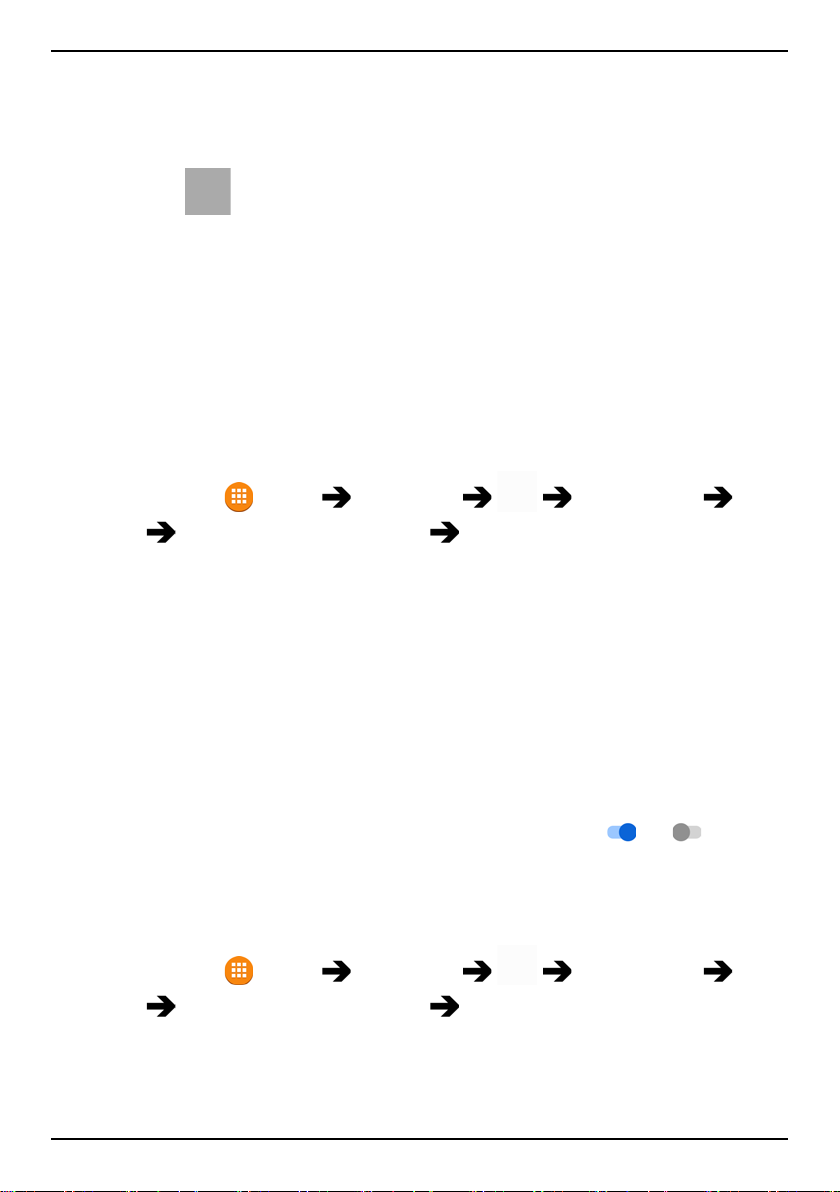
Français
Remarque ! Vous pouvez enregistrer des portions de numéro de
téléphone. Par exemple, en spécifiant 01234, vous autorisez les appels vers
tous les numéros commençant par 01234. Vous pouvez passer un appel
d'urgence en composant le numéro d'urgence local principal et en
appuyant sur
même lorsque la numérotation fixe est activée. Lorsque
la numérotation fixe est activée, vous n'avez pas le droit de voir ou de
gérer des numéros de téléphone enregistrés sur la carte SIM. Vous ne
pouvez pas non plus envoyer de messages texte.
Transfert d'appel
Vous pouvez transférer des appels vers un service répondeur ou vers un
autre numéro de téléphone. Déterminez les appels qui doivent être transférés. Sélectionnez une condition, saisissez le numéro, puis appuyez sur Ac-
tiver. Vous pouvez également sélectionner Désactiver ou Mettre à jour.
1. Appuyez sur
pels
sélectionnez la carte SIM Transfert d'appel :
Menu Téléphone Paramètres Ap-
• Toujours transférer pour transférer tous les appels vocaux.
• Si occupé pour transférer les appels entrants si la ligne est
occupée.
• Si pas de réponse pour transférer les appels entrants s'ils res-
tent sans réponse.
• Si non joignable pour transférer les appels entrants si le télé-
phone est éteint ou inaccessible.
Interdiction d'appel
Vous pouvez restreindre l'usage du téléphone pour empêcher certains types d'appels. Sélectionnez une condition, puis choisissez
ou .
Remarque ! Un mot de passe est nécessaire pour appliquer le blocage
d'appel. Contactez votre opérateur pour obtenir ce mot de passe.
1. Appuyez sur
pels
sélectionnez la carte SIM Interdiction d'appel.
Menu Téléphone Paramètres Ap-
2. Cochez le type d'appels que vous souhaitez restreindre :
• Tous les appels sortants pour répondre aux appels entrants
mais ne pas passer d'appels.
22
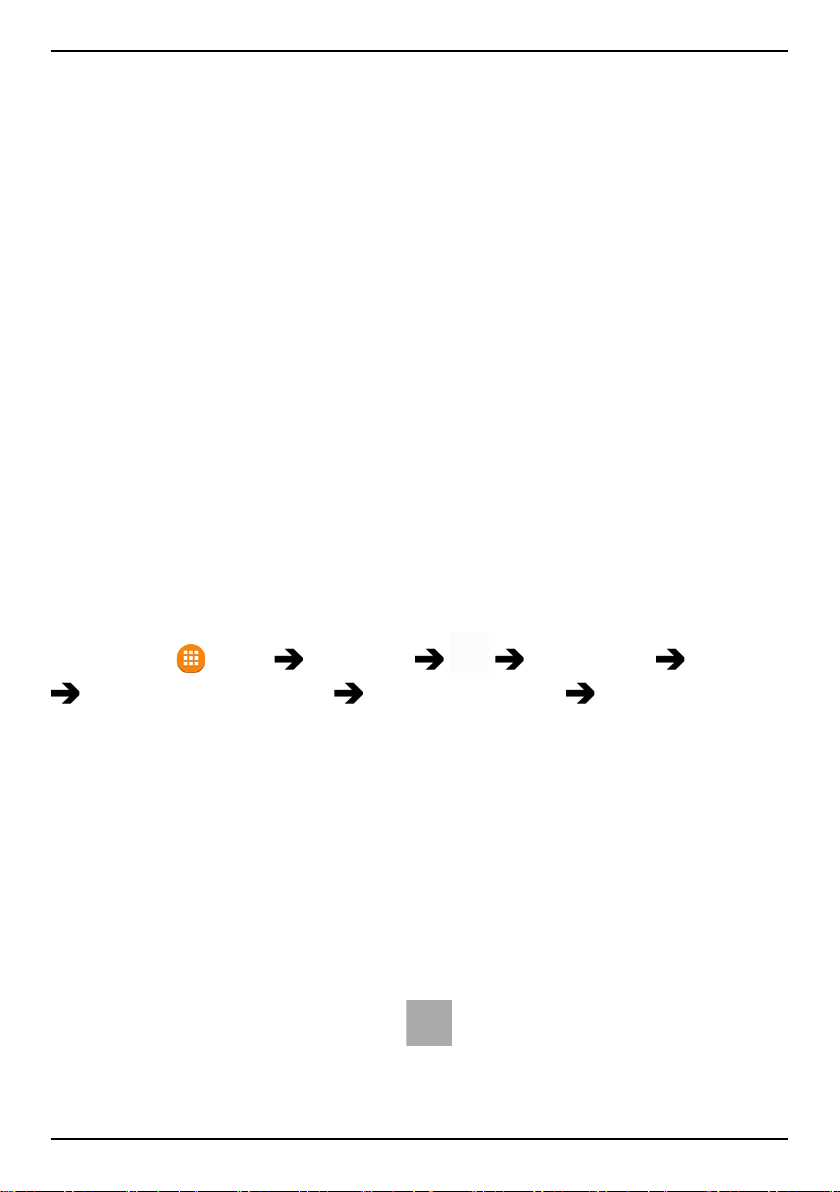
Français
• Les appels internationaux sortants pour bloquer les appels vers
les numéros internationaux.
• Les appels internationaux sortants, sauf vers PLMN domestique pour bloquer les appels internationaux, sauf vers le pays as-
socié à la carte SIM
• Tous les appels entrants pour appeler mais ne pas recevoir
d'appels entrants.
• Les appels entrants en itinérance pour bloquer les appels en-
trants en cas d'itinérance (utilisation dans d'autres réseaux).
3. Appuyez sur Annuler tout pour annuler le blocage des appels (un mot
de passe est nécessaire). Appuyez sur OK pour valider.
4. Appuyez sur Changer de mot de passe de limitation pour modifier
le mot de passe de blocage.
Remarque ! Il est possible que votre opérateur ne vous autorise pas
à modifier le mot de passe.
Autres paramètres
Numéro de l'appelant
Affiche ou masque votre numéro de téléphone sur le téléphone des personnes que vous appelez.
Appuyez sur
Menu Téléphone Paramètres Appels
sélectionnez la carte SIM Autres paramètres Numéro de
l'appelant :
• Valeur par défaut pour appliquer les paramètres par défaut du réseau.
• Masquer le numéro pour ne jamais afficher votre numéro.
• Afficher le numéro pour toujours afficher votre numéro.
Appel en attente
Vous pouvez traiter plusieurs appels à la fois, mettre en attente l'appel en
cours et répondre au nouvel appel entrant. Lorsque cette fonction est activée, une tonalité de notification est diffusée si vous recevez un appel alors
que vous êtes déjà en ligne.
• Pendant un appel, appuyez sur
pour répondre à un autre appel.
Le téléphone met automatiquement le premier appel en attente. Pour
23
